După cum știți, viața discurilor optice este de scurtă durată. Un disc poate înceta să fie citit dintr-o varietate de motive - acesta este aspectul zgârieturilor, uzurii fizice și a materialului de proastă calitate din care a fost realizat discul etc. Datele de pe un astfel de disc înseamnă sistem de operare nu mai este posibil să citiți și să copiați, deși fișierele și folderele disponibile pe acesta sunt afișate fidel în Windows Explorer. Este clar că trebuie să vă gândiți în avans la astfel de situații și să vă faceți griji în timp util cu privire la prezența unui anumit număr de copii de rezervă. Dar, în practică, de multe ori totul se dovedește a fi complet greșit, deoarece mulți dintre utilizatori până în ultimul moment amână operația de rezervă la „mai târziu” (în speranța secretă că totul va funcționa oricum). Și la final, la un moment dat, ei se confruntă cu faptul că imaginile, videoclipurile, videoclipurile muzicale și uneori chiar și documentele și distribuțiile importante sunt foarte inaccesibile.
În același timp, este posibil ca datele să poată fi citite în continuare folosind utilități speciale. Cert este că sistemul de operare, dacă nu este capabil să citească corect informațiile din partea deteriorată a discului, întrerupe copierea și șterge partea deja copiată a fișierului. Iar utilitățile specializate, folosind alte mecanisme de citire a datelor, pot citi în final astfel de fișiere și să le copieze (deși este clar că nu garantează recuperarea 100% a tuturor fișierelor).
Aceste utilități citesc informațiile din CD / DVD-ROM-urile prin acces direct la ele, ocolind standardul instrumente Windows. Ei încearcă repetat să citească partea deteriorată a discului și, în același timp, pot continua să citească / să copieze informații după ce au apărut erori de citire, ceea ce vă permite de multe ori să „trageți” informațiile prețuite de pe disc în forma sa originală. Dacă acest număr nu funcționează, atunci majoritatea acestor programe, fără mai multe detalii, înlocuiesc pur și simplu sectoarele necitibile cu zerouri - este firesc ca în acest loc în fișier să apară un fel de defect.
Este clar că, în practică, nu toate fișierele restaurate în acest mod vor fi potrivite pentru utilizarea ulterioară. Spuneți în caz documente text după o astfel de restaurare, câteva paragrafe vor dispărea, dar aceasta este, fără îndoială, mai bună decât pierderea completă a unui document important pe care l-ai scris pe o lună întreagă. În cazul datelor audio și video, totul poate fi, de asemenea, destul de decent - este neplăcut, desigur, dacă, la un moment dat, când asculți melodia preferată sau urmărești un videoclip, auziți un sunet ciudat sau vezi fantome ciudate pe ecran, dar din nou, va fi mai bine decât pierderea completă a materialelor prețuite. Este mai dificil cu software-ul, dar totuși are sens să încercați să recuperați datele, deoarece sectoarele nefericite proaste pot apărea și pe unele fișiere auxiliare, de care nu aveți nevoie deloc în timpul instalării.
CDCheck 3.1.14.0
Producător:
Dimensiunea distribuției: 1,48 Mb
Distribuție: shareware
CDCheck este un utilitar popular conceput pentru a diagnostica și recupera informațiile de pe CD / DVD-urile deteriorate (aproape toate formatele sunt acceptate), unitățile ZIP, dispozitivele USB și alte suporturi media. La crearea acestui program, dezvoltatorii au fost ghidați de principiul că este mai bine să luați măsuri în timp util pentru a salva date fără a aștepta o linie critică. Prin urmare, prima dintre sarcinile pe care CDCheck le rezolvă este o verificare și identificare detaliată a discului fișiere coruptedacă sunt detectate, programul va putea, de obicei, să numească motivele care au dus la o stare atât de tristă a discului. În cazul discurilor optice, utilitarul oferă, de asemenea, informații complete despre producător, tip, caracteristicile vitezei etc. A doua sarcină este de a recupera datele din unitățile eșuate, cu care CDCheck face față cu succes. În plus, programul poate fi utilizat pentru a compara discul original cu copia sa pe hard disk prin compararea fișierului bit-by-bit. În general, utilitatea este simplă de utilizat și face față cu brio sarcinii sale, dar prelucrează informațiile mai lent decât celelalte soluții luate în considerare aici - poate acest lucru se datorează unui studiu mai detaliat al datelor.
Programul (există localizare în limba rusă) poate fi utilizat gratuit de utilizatorii de acasă, cu condiția să primească o licență gratuită pe site-ul dezvoltatorului. Costul unei licențe pentru utilizatorii comerciali este de 75 USD.
Interfața CDCheck este simplă - în partea de sus există butoane pentru efectuarea operațiilor de bază, în stânga este un arbore de disc, în dreapta este informație statistică. În primul rând, să încercăm să testăm una dintre folderele discului, în care, conform informațiilor noastre, există sectoare proaste. Pentru a face acest lucru, selectați folderul, faceți clic pe butonul „Scanare” și, dacă este necesar, ajustați setările de scanare.
La prelucrarea datelor de către program, se pot observa statistici detaliate ale procesului: viteza medie de citire a datelor, timpul estimat de procesare, numărul de fișiere scanate și foldere. În plus, atunci când este detectat un fișier spart, numele acestuia cu un cod de eroare este afișat în fereastra de jos.

Pentru a restaura fișierele unui anumit folder sau a întregii unități în ansamblu, selectați obiectul corespunzător, faceți clic pe butonul "Scanare" și specificați folderul pentru copierea datelor. Parametrii de recuperare sunt personalizabili - în special, puteți specifica numărul de încercări pentru citirea sectoarelor proaste și puteți seta nivelul de corectitudine statistică pe care doriți să îl atingeți atunci când restabiliți datele.
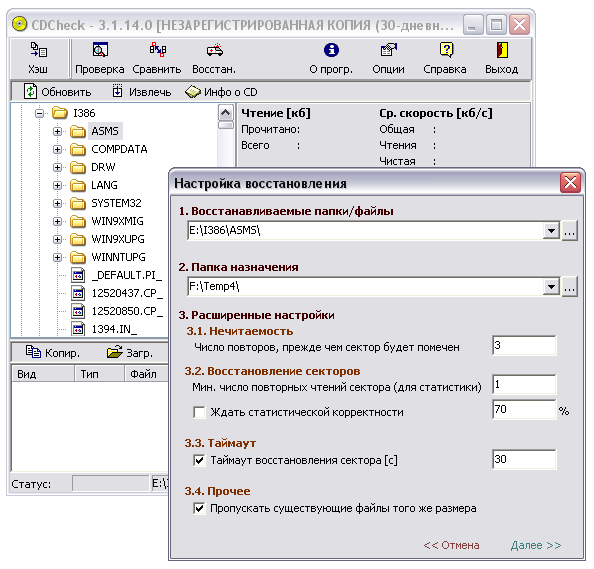
Execuția acestei operații este, de asemenea, extrem de clară - este afișat progresul recuperării, sunt listate fișierele, în timpul recuperării cărora au existat probleme și este indicat starea finală a recuperării lor.
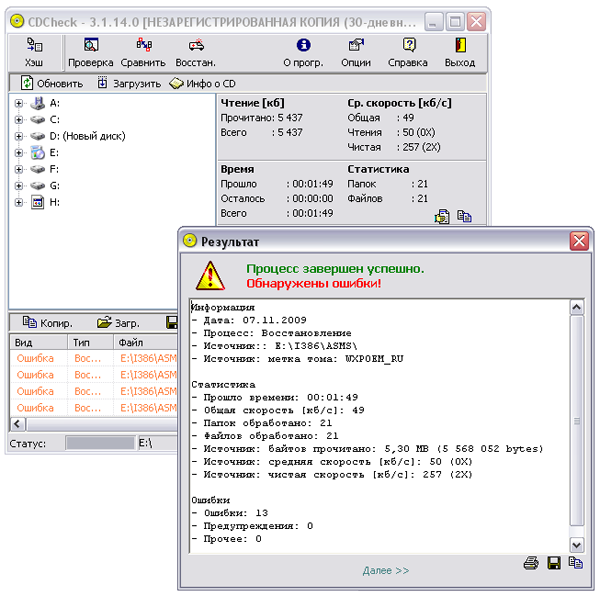
BadCopy Pro 4.10
Producător:
Dimensiunea distribuției: 869 kb
Distribuție: shareware
BadCopy Pro este o soluție recunoscută la nivel mondial pentru recuperarea datelor deteriorate și pierdute de pe dischete, CD / DVD-uri (CD-R, CD-RW, DVD + R / W și DVD-R / W) citite prost sau nelegitibile, carduri de memorie, Unități zip, unități flash, hard disk-uri etc. Programul acceptă restaurarea tuturor tipurilor de fișiere și asigură recuperarea fișierelor de pe CD / DVD-ROM-uri zgâriate sau deteriorate, fotografii șterse sau pierdute în camere digitale, documente de pe unitățile ZIP deteriorate etc. Poate ajuta la citirea datelor de pe CD-urile cu multisesiune problematică, animarea fișierelor de pe discuri formatate prin formatare rapidă și recuperarea datelor șterse de pe dischete.
Versiunea demo a programului (nu există nicio localizare în limba rusă) cu economisire blocată nu este limitată în timpul testării. Costul versiunii comerciale este de 39,50 USD.
Recuperarea informațiilor în BadCopy Pro nu necesită nicio setare suplimentară și se realizează sub îndrumarea vrăjitorilor și, prin urmare, nu este deosebit de dificilă. Fereastra programului este cu două panouri - prin panoul din stânga puteți accesa tipul dorit de suport, în partea dreaptă puteți configura opțiunile de recuperare a datelor. În total, cinci grupuri media sunt prezentate pe panoul din stânga: „Dischete” (dischete), „CD și DVD” (discuri CD / DVD), „Card de memorie” (carduri de memorie utilizate în camere digitale și dispozitive mobile), "Unitate flash și Zip Disk "(Flash-drives și ZIP-disks) și" Other Media and Storage "(aici li s-au atribuit dezvoltatorii hard disk-uri și alte media). Deoarece ne interesează recuperarea datelor de pe un CD / DVD, primul pas este să selectăm „CD și DVD” pe acest panou, apoi să specificăm unitatea dorită (dacă există mai multe) și modul de recuperare. Alegerea modului de recuperare dorit depinde de problema rezolvată. În cazul recuperării datelor deteriorate (adică, cazul nostru, atunci când se presupune că fișierele sunt afișate în Windows Explorer, dar nu pot fi citite de sistemul de operare), este selectat modul „Salvare fișiere corupte”. Cele două moduri rămase („Rescue Lost Files - Mode # 1” și „Rescue Lost Files - Mode # 2”) sunt concepute pentru a recupera datele pierdute - adică date care nu sunt vizibile în sistemul de operare.

După aceea, indicați datele pe care doriți să le copiați de pe un disc care nu este citit într-un mod normal - acest lucru nu este implementat în modul cel mai convenabil pentru utilizator, deoarece nu puteți selecta lista de dosare împreună cu fișierele și alte dosare incluse în ele, dar numai fișierele unice sunt permise să fie specificate. Drept urmare, va fi necesară recuperarea informațiilor din fiecare dosar individual - lung și greu. În același pas, este ușor să ajustați adâncimea și viteza scanării prin intermediul comutatorului „Opțiunea de recuperare”. Poate fi instalat într-una din cele trei poziții: „Max Data”, „Normal” și „Max Speed” - în prima poziție se atinge adâncimea maximă de scanare, iar în a treia - viteza maximă. A doua opțiune este intermediară, selectată implicit și este considerată optimă pentru majoritatea cazurilor.
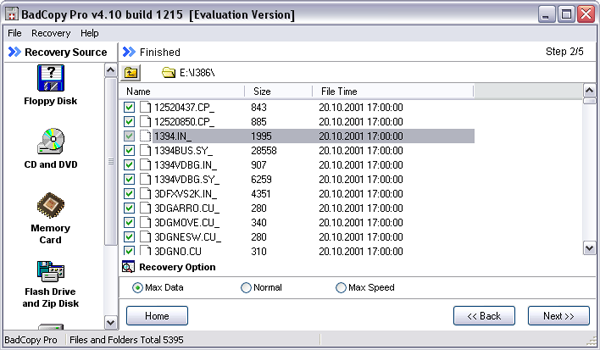
Procesul de recuperare începe imediat după apăsarea butonului „Următorul”, iar programul informează despre eficacitatea acestuia prin afișarea fișierelor copiate, starea finală a acestora (adică fișierul este restaurat sau nu) și progresul operației.
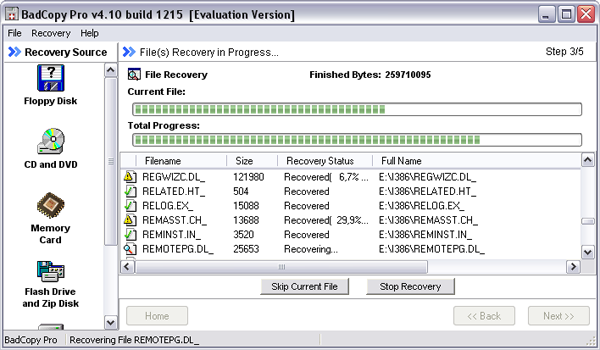
La final, programul se va interesa de salvarea fișierelor citite într-un folder de pe hard disk.

În aceeași fereastră, puteți vizualiza recuperarea fișiere text (TXT, BAT, INF, LOG) și imagini (BMP, JPG, GIF, PNG, etc.) selectând fișierul de interes și apăsând butonul „Previzualizare”. Alte fișiere sunt vizualizate numai în format hexadecimal.

IsoBuster 2.6
Producător:
Dimensiunea distribuției: 5,14 Mb
Distribuție: shareware
IsoBuster este o soluție cuprinzătoare care oferă instrumente pentru lucrul cu imagini de disc și recuperarea datelor de la unitatea CD / DVD-ROM prăbușită. Suporta toate formatele de imagine standard și vă permite să extrageți date din ele, precum și să executați direct fișiere. Utilitatea poate fi de asemenea folosită pentru a recupera informații de pe suporturi optice sparte de orice format, inclusiv discuri Blu-ray și HD DVD și pentru a recupera datele de pe discurile DVD + RW pentru care au fost aplicate operațiunile Quick Erase sau Format rapid. Mai mult, este foarte ușor de utilizat.
Programul (există localizare în limba rusă) este prezentat în mai multe ediții - pentru utilizatorul general, ediții: Free și Pro pot fi de interes. Prima este gratuită și are un set de funcții de bază, care, însă, este suficient pentru a rezolva problemele luate în considerare în acest articol. Al doilea are o funcționalitate avansată și este oferit pe bază comercială. O comparație detaliată a edițiilor este disponibilă la următoarele. Ediția gratuită poate fi descărcată și utilizată complet gratuit, costul ediției Pro este de 29,95 USD.
În timpul procesului de instalare, pe lângă întrebările tradiționale, IsoBuster va întreba despre alegerea asociațiilor de fișiere - dacă se presupune că utilitatea va fi folosită doar pentru recuperarea datelor de pe CD / DVD-urile deteriorate, atunci nu are sens să se stabilească asociații. În caz contrar, bifați casetele de lângă acele extensii cu imaginile cărora lucrați în practică.
Fereastra principală a IsoBuster este cu două panouri - în panoul din stânga există o fereastră pentru selectarea de imagini, sesiuni, discuri și foldere, iar în dreapta se află un arbore de fișiere. Înțelegeți cum să utilizați programul pentru a recupera date din unitatea spartăeste ușor. Rulați programul și introduceți CD-ul / DVD-ROM-ul în unitate, asigurați-vă că acest disc a fost ales în IsoBuster. După aceea, în panoul din stânga vor apărea o dispunere a discului (piese și sesiuni) și folderele și fișierele, dacă există, pe disc, în panoul din dreapta. Dacă nu există fișiere sau nu sunt afișate în întregime, dezvoltatorii recomandă începerea procesului de căutare a acestor date, selectând comanda „Căutare fișiere și foldere lipsă” din meniul contextual de pe pictograma track-ului din panoul din stânga.
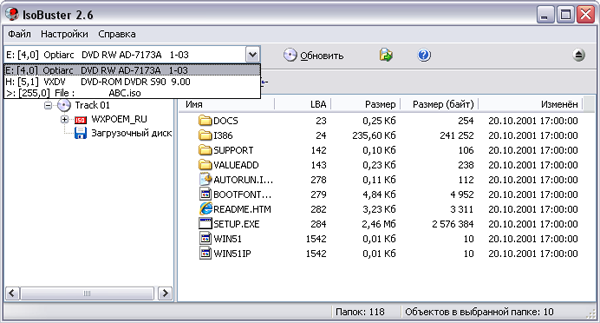
După aceea, pentru a începe recuperarea datelor, care poate fi realizată atât pentru întregul disc în ansamblu, cât și pentru foldere și fișiere individuale, trebuie să selectați obiectul restaurat și să apelați comanda „Extrage” din meniul contextual, apoi specificați folderul pentru a salva aceste date.

În procesul de recuperare a datelor, programul raportează numai fișierul citit la un moment dat în timp și progresul general al operației.

În cazul unui hit asupra unui sector neplăcut, pe care utilitatea îl găsește din anumite motive mai mic decât al altor programe analogice testate pentru această recenzie, acesta se oprește și întreabă dacă încercați să citiți din nou acest sector sau să-l ignorați. Încercările de a citi sectoarele care nu pot fi citite inițial, precum în alte programe, sunt deseori reușite. În același timp, la prima lovire pe un sector eșuat, este posibil să configurați utilitarul pentru a omite toate aceste sectoare în viitor. În opinia noastră, o astfel de obsesie este obositoare - a fost mult mai rezonabil să dezvoltăm alte soluții în care utilizatorului i se cere inițial să determine într-un fel sau altul (prin numărul de încercări de a citi sectoare proaste, alegerea metodei de recuperare etc.) raportul dintre calitatea datelor și viteza de operare. Deși în comparație cu faptul că, în general, programul recuperează destul de mult datele cu succes, este doar o problemă.

CDRoller 8.60
Producător:
Dimensiunea distribuției: 7,07 Mb
Distribuție: shareware
CDRoller este un program eficient și ușor de utilizat pentru recuperarea datelor din mijloacele de lectură CD / DVD-ROM Windows de diferite formate, inclusiv Blu-ray și HD DVD, precum și carduri de memorie flash (SmartMedia, Memory Stick, CompactFlash, etc.) . Utilitatea poate fi, de asemenea, folosită pentru a restaura parțial fișierele video cu sectoare proaste, tăind fragmente cu defecte similare, pentru care programul analizează mai întâi fișierul VOB specificat, apoi îl împarte în fragmente separate și permite excluderea scenei care a fost pe partea rea \u200b\u200ba discului , și scrie disc nou cu date de supraviețuire. În plus, poate fi utilizat pentru a testa CD / DVD-uri suspecte. După cum se poate observa din toate cele de mai sus, capacitățile de recuperare a datelor (în special video) în CDRoller sunt impresionante. Dar există un „dar” - în timpul procesului de testare, programul s-a comportat destul de ușor - în mod normal a recunoscut discurile și a efectuat operațiunile necesare, apoi se blochează strâns și de multe ori doar atunci când repetă acțiunile pe care tocmai le-a efectuat normal. Așadar, impresia acestei versiuni nu a fost cea mai bună pentru noi - se pare că dezvoltatorii s-au grăbit, evident, să o scoată.
Versiunea demo a programului (nu există nicio localizare în limba rusă) este funcțională timp de 14 zile, dar stocarea datelor este blocată în el și este imposibil să folosiți funcția de a tăia fragmente căzute în sectoare proaste (funcția „Split Video”). Costul versiunii comerciale este de 29,50 USD.
Fereastra de lucru CDRoller este împărțită în trei panouri: unul vertical și două orizontale. Bara laterală din stânga verticală oferă acces la modulele de bază ale programului. Lista dispozitivelor este afișată în panoul orizontal superior, iar rezultatele analizei operațiilor efectuate în panoul inferior. În partea de sus a ferestrei de lucru sunt butoane pentru operații de bază. Utilitarul analizează CD-ul introdus în CD / DVD-ROM imediat după deschidere și îl afișează automat.

Este ușor să testați orice disc de date fără îndoială folosind comanda Instrumente\u003e Testare disc disc. Pentru a restabili datele de pe întregul disc în general, este selectată operația „Recuperați toate”, în cazul restaurării unui folder de date specific, acest folder este selectat și faceți clic pe operațiunea „Recuperați selecția” din bara laterală.

După aceea, va trebui să specificați dosarul pentru salvarea informațiilor recuperate (butonul „Salvare recuperat”) și puteți ajusta setările de recuperare a datelor (butonul „Setare”) - specificați ce trebuie să faceți cu sectoarele care nu pot fi citite (lăsați-o neschimbată sau completați-le cu zerouri), creșteți sau micșorați numărul de încercări de a citi sectoare proaste (Încercări) și de a modifica adâncimea scanării (Forță).

În timpul procesului de scanare, utilitarul afișează fișierele care sunt vizualizate și progresul operațiunii și, în funcție de rezultate, afișează o listă de fișiere cu verdictul final (adică dacă fiecare dintre ele a fost citit).
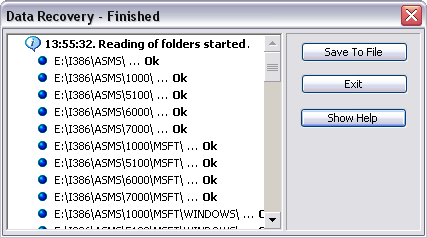
În cazul DVD-urilor, opțiunile de recuperare depind dacă fișierele în cauză provin din discuri completate corect sau nu. Dacă discul a fost completat corect, atunci puteți încerca să-l copiați folosind imaginea ISO. Pentru a face acest lucru, după introducerea discului în unitatea DVD-ROM și apariția numelui discului în fereastra programului cu sistemul de fișiere UDF 1.02, trebuie să faceți clic pe butonul "Preferințe" și să selectați opțiunea "Citiți doar track-ul ISO 9660 de date" în fereastra care se deschide.
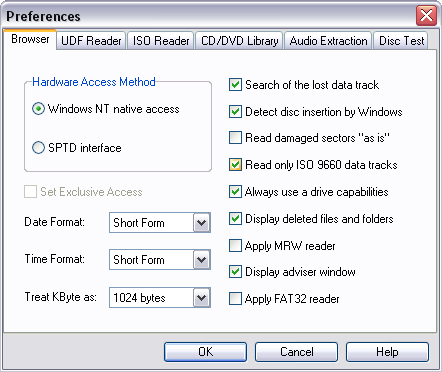
După aceea, faceți clic pe butonul „Actualizare” pentru a actualiza datele (acum vor fi indicate deja sistem de fișiere ISO / Joliet) și selectați „Extrage fișier imagine ISO” din meniul „Instrumente”. Ca urmare, va fi creată o imagine ISO, care poate fi apoi arsă imediat pe disc folosind instrumentele de ardere DVD încorporate.
Pentru a recupera datele de pe DVD-urile incomplete înregistrate de camerele DVD digitale, dezvoltatorii au oferit o altă opțiune - prin intermediul expertului lansat de comanda „File”\u003e „Recover DVD Video”. Nu există setări speciale aici - este suficient să răspundeți sincer la întrebările vrăjitorului, dar trebuie să acționați strict cu instrucțiunile (altfel, în cazul nostru, utilitatea a început să atârne stabil). La primul pas, indicați DVD-ROM-ul dorit, la a doua introduceți discul în unitate și faceți clic pe butonul „Următorul”. Apoi indicați videocamera DVD, care a fost creată videoclipul și o pistă specifică, apoi activați procesul de scanare („Începeți o scanare nouă…”). În final, încearcă să restaureze videoclipul detectat (adică un fișier sau fișiere în format VOB) cu comenzile „Recuperați toate” sau, respectiv, „Recuperați selectate”. Operațiuni similare sunt efectuate în raport cu alte piese.

AnyReader 3.0
Producător:
Dimensiunea distribuției: 1,92 Mb
Distribuție: shareware
AnyReader este un program convenabil și eficient pentru copierea datelor de pe CD-urile / DVD-ROM-urile citite sau necitibile de orice format, inclusiv Blu-ray și HD DVD, discuri ZIP, carduri de memorie flash și alte suporturi. În plus, utilitarul poate fi utilizat pentru a copia fișierele pe rețele LAN și instabile LAN, deoarece vă permite să continuați înregistrarea după o conexiune deconectată. Și, de asemenea, pentru repararea fișierelor valoroase care pot fi asamblate din două sau mai multe copii defecte disponibile, găsirea sectoarelor proaste într-o copie și înlocuirea celor rele cu alta.
Versiunea demo a programului (există o localizare în limba rusă) este aproape complet funcțională, dar vă permite să copiați și să restaurați doar 700 MB și este funcțională timp de 30 de zile. Costul versiunii comerciale este de 840 de ruble.
Programul este ușor de utilizat, deoarece procesul de copiere a fișierelor în acesta este controlat complet de către expert, iar utilizatorul trebuie doar să urmeze instrucțiunile sale. La primul pas, trebuie să alegeți ce se presupune că trebuie făcut cu fișierele - datorită specificului acestui articol, selectăm opțiunea „Copierea informațiilor din CD / DVD / Blue-ray / HD DVD deteriorate”. Apoi activați opțiunea „Copiați fișierele”.
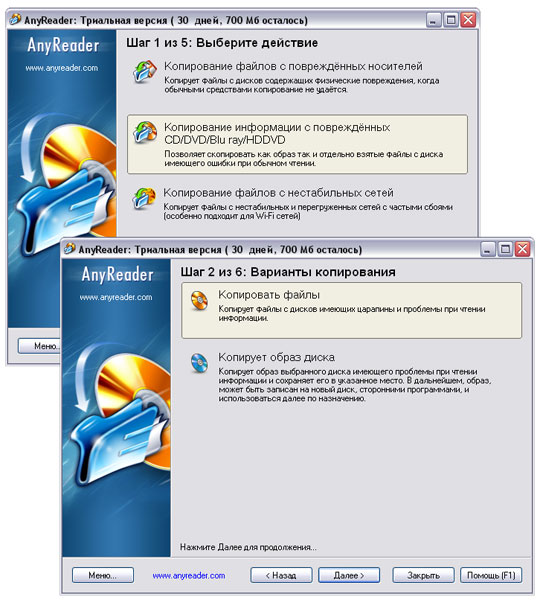
După aceea, specificăm direct totul, sau doar fișiere specifice dintr-un disc necitibil pe care am dori să îl copiem, setăm un folder pentru salvarea fișierelor și definim setările de copiere. În ceea ce privește setările, puteți modifica numărul de încercări de a citi sectoare proaste și lungimea pauzei dintre încercări, precum și să specificați numărul de sectoare omise atunci când este lovit. Prin manipularea acestor setări (în primul rând, numărul de încercări de a citi fișiere și capacitatea de a continua să citească / să copieze informații după ce au apărut erori de citire), puteți citi fișiere din media cu diferite grade de corupție.
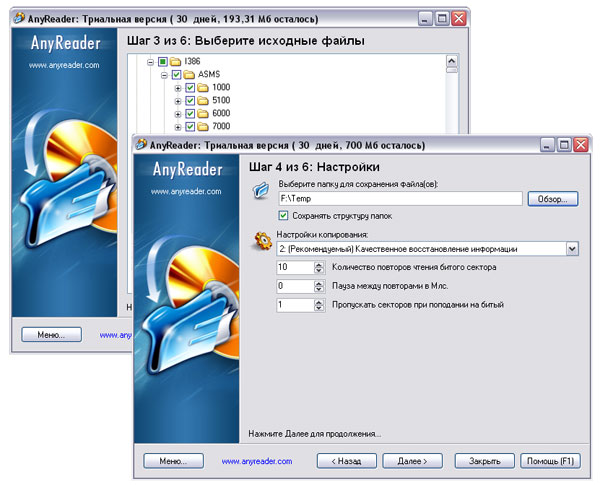
Procesul de citire a mediilor deteriorate este informativ - programul afișează fișiere care pot fi citite, prezența / absența acestora sectoare rele și rezultatul copierii fiecăruia dintre fișiere în procente. De asemenea, arată numărul total de fișiere de pe disc, numărul de sectoare defecte detectate, procentul de finalizare a operațiunii și timpul aproximativ pentru finalizarea procesului. În timpul procesului de recuperare, este posibil să săriți fișierele care nu au importanță pentru dvs., dacă programul se oprește în mod evident când încercați să le citiți în mod repetat.

La sfârșitul copierii, programul se va oferi să vadă un raport asupra operației efectuate, să deschidă folderul cu fișierele copiate din Windows Explorer sau să înceapă o nouă sarcină.

Recuperarea maximă a datelor 1.65
Producător:
Dimensiunea distribuției: 1,34 Mb
Distribuție: shareware
Max Recuperarea datelor (fost cunoscut sub numele de CopyRator) - program simplu pentru a recupera datele de pe hard disk-urile deteriorate și instabile, CD / DVD-uri, dischete etc. Vă permite să recuperați toate tipurile de fișiere (documente, filme, clipuri, muzică, imagini etc.), și fișiere text, imagini și fișiere media recuperate pot fii vizualizat direct din program. Programul este extrem de ușor de utilizat și destul de eficient.
Versiunea demo a programului (există o localizare în limba rusă), cu salvare blocată nu este limitată în timpul testării. Costul versiunii comerciale pentru utilizatorii de limbă rusă este de 250 de ruble.
Pentru a începe procesul de copiere a datelor din suporturile deteriorate, selectați mai întâi unitatea și obiectele pentru recuperare, apoi folderul pentru salvarea datelor și metoda de recuperare. Puteți alege una dintre cele două metode de recuperare: Rapid sau de înaltă calitate, dezvoltatorii tăcut modest despre diferențele dintre ele - credem că metodele diferă în ceea ce privește numărul de încercări de citire a fișierelor cu sectoare proaste.
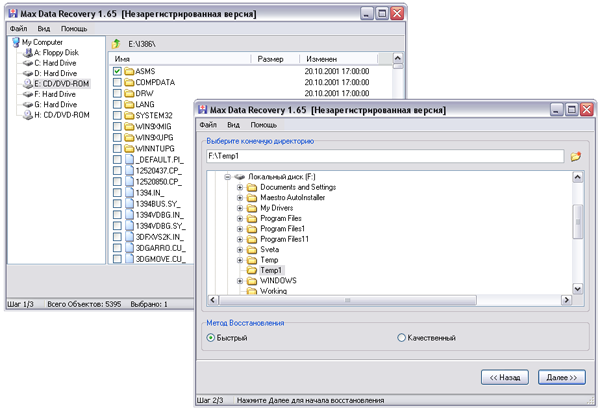
După aceea, Max Data Recovery începe automat recuperarea fișierului și în timpul acest proces oferă statistici detaliate pentru fiecare dintre fișierele procesate, afișând nivelul daunelor, gradul de recuperare și starea finală (indiferent dacă fișierul este considerat restaurat și câte procente sau nu restaurate). În plus, programul arată procentul total al operației.

Fișierele de text recuperate (TXT, RTF, INF, LOG etc.), imagini (JPG, BMP, GIF, PNG, ICO etc.) și fișiere media (MP3, AVI, MPEG, WAV etc.) pot fi vizualizate. prin vizualizatorul încorporat. Pentru a face acest lucru, selectați fișierul, apăsați tasta „Enter” și deschideți marcajul corespunzător tipului de fișier restaurat („Text”, „Imagine” sau „Fișier media”).

concluzie
Din păcate, Atotputernicul nu a inventat încă discuri optice rezistente la zgârieturi și care au o viață nelimitată. Prin urmare, ar trebui să le gestionați cât mai atent și să aveți întotdeauna în rezervă câteva copii de rezervă ale celor mai scumpe „lasere” pentru dvs. Ei bine, dacă problemele încă nu v-au trecut - adică fișierele din Windows nu mai doresc să fie citite (dar sunt încă vizibile), atunci este timpul să ne înarmăm cu una dintre utilitățile de mai sus, funcționalitatea și capacitatea de utilizare pe care am încercat să le evaluăm (a se vedea tabelul. ).
Care dintre utilități va oferi cel mai bun rezultat în acest caz particular este o întrebare complicată și nici nu le-am comparat în această privință, pentru că în cât mai multe situații va fi atât de multe opinii. Totul depinde de o mulțime de parametri - fișierele care au lovit sectoarele proaste și gradul de deteriorare, precum și cât de importante sunt aceste fișiere și de ce nivel de recuperare a datelor aveți nevoie. Un lucru este sigur - astfel de utilități vor putea citi fără probleme toate fișierele care nu au căzut în sectoare rele. Și acest lucru este deja foarte bun! În legătură cu alte fișiere, totul este mai complicat - cel mai adesea, într-un anumit grad sau altul, acestea vor fi, de asemenea, restaurate, însă valoarea acestor fișiere va fi în discuție și totul depinde de gradul inițial de corupție a datelor și de tipul de informații.
Tabel. Funcționalitatea programelor de recuperare a datelor de pe CD / DVD-uri deteriorate
| Pachetele / caracteristicile | CDCheck | Badcopy pro | IsoBuster | CDRoller | AnyReader | Recuperare maximă de date |
| Asistență pentru DVD-uri Blu-ray și HD | - | - | + | + | + | - |
| Copierea întregului disc sau a dosarelor selectate cu păstrarea completă a structurii lor. | + | - (numai fișiere selectate) |
+ | + | + | + |
| Capacitatea de a controla nivelul de citire al sectoarelor proaste | + (direct, prin numărul de încercări de a citi sectoare proaste și nivelul de corectitudine statistică) |
+ (indirect - prin profunzimea și viteza de scanare) |
+ (dar în modul manual și separat pentru fiecare sector) |
+ (direct prin numărul de încercări de a citi sectoare proaste și adâncimea de scanare) |
+ (direct, prin numărul de încercări de a citi sectoare proaste) |
+ (indirect prin metoda de recuperare) |
| Vizualizați fișierele recuperate din utilitar | - | + | - | - | - | + |
| Funcționalitate suplimentară | Testarea detaliată a discului și detectarea fișierelor corupte | Recuperați datele șterse și pierdute | Deschiderea imaginilor și extragerea de date din ele; recuperarea datelor de pe discurile DVD + RW după operațiunile Quick Erase sau Format rapid | Testarea discului; excluzând scene cu fragmente defecte din fișierele VOB | Copierea fișierelor pe rețele LAN stabile și LAN wireless; repararea fișierelor valoroase bazate pe două sau mai multe copii rele disponibile | - |
Igor Zubal,
Descrierea diferitelor moduri de recuperare a informațiilor de pe CD-urile deteriorate.
Cumva, chiar mai mult de zece ani în urmă, am văzut un articol într-o revistă populară, care vorbea despre meritele ultimelor media din acea vreme - CD-uri cu laser. Articolul părea interesant. Îmi amintesc chiar și o fotografie cu o încastrare în CD-ROM-ul acvariului. Aspectul său a fost de a ilustra fiabilitatea excepțională a acestui tip de suport. Pe atunci, compactele erau un mare exotic, mai ales pentru un computer și cu siguranță nu am putut evalua veridicitatea articolului respectiv. Și, după ceva timp, poate chiar în aceeași revistă, am dat peste un alt articol care descria un fel de mașină-minune concepută pentru curățarea și lustruirea CD-urilor scurse, CD-urile audio erau menite ...
Apărând pe primul loc în lumea muzicii, CD-urile au câștigat rapid popularitate, devenind principalul tip mass-media externe informații pentru computer. Niciunul din celelalte tipuri memoria externă nu a primit încă o astfel de distribuție ca un CD obișnuit. CD-ul este bun pentru toată lumea, dar există probleme doar cu suprafața sa. Se deteriorează destul de simplu. Oricât ar fi de mal, iar accidentele nu pot fi evitate. Chiar și atunci când discurile sunt pur și simplu deplasate constant pe masă, suprafața lor se va deteriora treptat, va deveni acoperită cu mici zgârieturi, se va estompa și apoi încep problemele de citire. Nu spun că dacă un CD cade fără succes pe partea greșită, un obiect greu cu o suprafață aspră se sprijină pe el. Și mai rău, dacă CD-ul intră în unitatea uzată, al cărui cap se agață de suprafața discului. Chiar și drive-urile aparent atent întreținute pot suferi. Este suficient să obțineți câteva boabe de nisip într-un pachet de CD-uri, să adăugați vibrații atunci când purtați sau conduceți o mașină, iar după un timp de la frecarea boabelor mici de nisip, suprafața devine deteriorată fără speranță.
Problema CD-ROM-urilor zgâriate, probabil, nu a fost confruntată doar de unul care nu le are. Dacă pe disc au fost înregistrate informații importante, pierderea ei se traduce din neatenție în probleme grave. Având în vedere că astăzi, aproape toate informațiile transferate sunt scrise către CD-uri, problema pierderii acesteia este întâlnită tot timpul. Utilizatorul află de unde provin zgârieturile de pe suprafață și se găsește într-o situație în care anumite secțiuni ale CD-ului nu mai pot fi citite sau nu funcționează defectuos - ca de fiecare dată. Întrebarea devine din ce în ce mai relevantă - ce să faci?
Pentru a începe, ar trebui să vă dați seama cum sunt localizate datele pe CD-ROM și cum pot fi afectate acestea. Fizic, toate informațiile sunt înregistrate în stratul activ al discului, care, împreună cu stratul reflectorizant, este mai aproape de partea superioară a CD-ului (în raport cu unitatea). Un strat de protecție este aplicat pe partea de sus a stratului reflectorizant, de obicei lac sau vopsea, care protejează stratul activ și informațiile de deteriorare. Îmbunătățirea stratului de vopsea decorativ apariție discul, este de asemenea un strat protector suplimentar care protejează suprafața datelor de deteriorare. Deși întâlniți Discuri CD-R în care acoperirea de protecție superioară este minimizată - ambele părți ale lor strălucesc strălucitor cu un strat reflector. Pentru astfel de discuri, stratul activ care conține informații este în special susceptibil la deteriorare. O zgârietură destul de superficială și un strat subțire de lac, iar cu ea stratul activ va fi deteriorat. În astfel de zone, dacă te uiți la liber, discul este văzut prin intermediul. Dacă suprafața nu poate fi citită într-un astfel de loc, de regulă, datele sunt pierdute pentru totdeauna, nu mai este posibilă restaurarea acesteia. Astfel, toate informațiile sunt înregistrate într-un strat activ foarte subțire, acoperă numai stratul protector de vopsea, bine, iar restul suportului este pur și simplu material transparent din care, de fapt, este corpul discului - policarbonatul.
O altă metodă de deteriorare a suportului CD, cea mai frecventă este deteriorarea suprafeței transparente a corpului discului - policarbonat - adică. apar zgârieturi pe ea. Când citiți, această suprafață este luminată de un fascicul. Mai mult, este iluminat de două ori: o dată, când fasciculul provine de la laser, a doua oară este fasciculul deja reflectat din stratul reflectorizant, direcționat către fotodetector. În acest caz, nu informația în sine este cea care suferă sub formă de gropi și aterizează în stratul activ al mediului, ci suprafața transparentă a discului care își pierde permeabilitatea optică, ceea ce face imposibilă accesarea informațiilor.
În multe cazuri, informațiile din spatele unui strat de policarbonat zgâriat pot fi accesate în continuare. Deoarece au reușit să facă ca suprafața discului de policarbonat să fie transparentă din fabrică, de ce să nu încercați din nou, mecanic, să-i restabiliți calitatea acasă? În plus, există metode software pur pentru corectarea erorilor de citire și, deseori, informațiile din zonele cu probleme pot fi restaurate complet, fără a apela chiar la nicio corecție a suprafeței discului în sine. Ei bine, cel mai banal mod este să încercați o altă unitate - un model mai bun sau mai nou, cu un laser mai puternic. Nu trebuie să vă așteptați la rezultate bune de la unități ieftine sau uzate, în special unități CD de mare viteză.
Dacă anterior, un disc deteriorat necesita mai multă recuperare mecanică, întrucât trebuia să continue să-i transfere informații, acum, odată cu răspândirea scriitorilor CD-R / RW, are sens să vorbim doar despre eliminarea informațiilor de pe un disc defect - atunci poate fi scrisă din nou la un alt transportator.
Modul de recuperare a informațiilor de pe CD-uri, în opinia mea, are sens să se împartă în trei etape:
1. Calea software-ului. Adesea, informațiile pot fi citite dintr-un mediu ușor deteriorat folosind software-ul singur, fără a apela la costuri materiale. Acestea includ utilități care încetinesc artificial viteza de acționare, crescând astfel fiabilitatea lecturii. Deși CD-ROM-urile de înaltă calitate sunt capabile să se încetinească în încercările nereușite de a citi, cu toate acestea, practica arată că viteza inițial redusă a programului dă un rezultat mult mai bun, iar sectoarele care nu pot fi citite rămân mult mai mici. Dar nu toate unitățile CD-ROM acceptă limite de viteză forțate , aceasta se referă la cele mai ieftine și, prin urmare, la cele mai problematice dispozitive.O altă clasă de utilități este cea care implementează un algoritm software pentru citirea și corectarea datelor de la suprafața unui CD. sau poate face ca unitatea să citească zona deteriorată de zeci de ori la rând, extrăgând informațiile bit de la ea și adăugând părțile sale disparate. Dacă nu puteți chiar să citiți toți biții complet, atunci programul va încerca să lipesc fișierul, înlocuind părțile lipsă cu zerouri. Pentru unele tipuri de fișiere, această metodă Este destul de acceptabil, dar o astfel de implementare a recuperării datelor durează de obicei mult timp.
2. Hardware. Nu toate unitățile de unitate optică citesc discurile la fel de bine. Diferite acționări diferă atât din calitatea pieselor mecanice, cât și din cele optice și, se pare, de puterea laserului. Prin urmare, CD-ROM-urile vechi citesc discurile CD-R / CD-RW extrem de slab, capacitatea reflectorizantă a stratului activ al acestora fiind cu mult mai mică decât cea a discurilor apăsate printr-o matrice. În plus, producătorii de unități implementează sisteme speciale de corecție și algoritmi în aceste dispozitive. În formă simplificată, arată ceva astfel: dacă unitatea nu poate citi o anumită secțiune, atunci încearcă să repete citirea cu o viteză mai mică. Dacă nu reușește din nou, atunci la următoarea încercare, viteza va fi redusă și mai mică și etc. Până când o secțiune nu este citită sau acceptată ca nelegibilă, cu toate acestea, nu toate unitățile își pot regla viteza, în plus, setul de viteze disponibile pentru fiecare model este limitat de un anumit număr. Vitezele mai mici sunt disponibile în acest set, cu atât este mai mare probabilitatea de a citi secțiuni deteriorate. În cele mai ieftine modele, mecanismele de corectare a erorilor sunt implementate foarte slab, iar capacitatea de a controla revoluțiile adesea nu permite trecerea la viteze minime de citire.
Prin urmare, o încercare de a rezolva hardware-ul cu un disc deteriorat pur și simplu se reduce la o înlocuire banală a unității cu una mai bună. Cu un grad moderat de deteriorare a suprafeței, o unitate bună poate gestiona ceea ce nu este disponibil pentru un dispozitiv uzat sau ieftin.
3. Metoda mecanică. Cel mai adesea, problemele de citire rezultă din zgârieturi pe partea transparentă de pe partea inferioară a CD-ului. Datorită absorbției fasciculului laser de către aceste caneluri opace de la zgârieturi, accesul la datele stratului activ devine imposibil. Deși zgârieturile în sine au o adâncime redusă, de obicei de ordinul mai multor microni, maximul este de sutimi de milimetru și, de regulă, sunt relativ mici. Corpul materialului cu disc transparent, dimpotrivă, este aproape un milimetru. Prin urmare, de multe ori pentru a recupera lizibilitate suport optic, este suficient să prelucrați mecanic doar un strat de suprafață foarte subțire disc deterioratadică lustruiește-l. Suprafața lustruită redă transparența, iar raza laser poate citi informații din stratul activ mai profund, fără obstacole. Deși în practică problema polizării CD-urilor este o sarcină destul de dificilă. Există întotdeauna posibilitatea de a deteriora suprafața și mai mare deja în timpul procesului de lustruire. Vom aborda această problemă chiar la sfârșitul articolului.
Procesul a început ...
Ce instrumente ar trebui să înceapă recuperarea informațiilor de pe un CD? În mod clar, cu software. În primul rând, cu ajutorul software-ului nu riști nimic, nu poți strica nimic și mai rău. Programele prezentate mai jos nu vor necesita costuri financiare suplimentare, doar timp, uneori foarte lung. Folosind același software, puteți determina, de asemenea, gradul de deteriorare a CD-ului, cel puțin pentru modul în care vede o anumită unitate CD. Dacă cu ajutorul recuperării datelor software nu a fost posibil să se obțină rezultatul dorit, atunci are sens să repetați totul din nou, dar numai pe o altă unitate, de o calitate mai bună. Dacă rezultatul nu este obținut din nou, rămâne ultima șansă - prelucrarea. Lustruirea este un proces foarte responsabil, necesită instrumente speciale, abilități și răbdare. Dar cel mai important, atunci când încercați să restaurați suprafața discului prin lustruire, acesta poate fi ușor stricat și mai mult, astfel încât nimic nu va ajuta. Vom lua în considerare toate aceste etape separat.
Software CD
Limitatori de viteză. Pentru început, încercați limitatori de viteză. Cu toate acestea, acest instrument simplu se dovedește a fi foarte eficient, chiar funcționează cu unități care în sine pot încetini. Reducerea forțată a vitezei este întotdeauna de preferat, chiar și în cazurile în care unitatea în sine poate încetini ca urmare a funcționării sistemului de corectare a erorilor. Mai ales citirea codului dezechilibrată, care vibrează la discuri de mare viteză. Tranziția discului la o viteză mai mică este însoțită și de vibrații, posibil chiar mai mari decât la o viteză constantă, momentul de inerție a masei de disc afectează. Prin urmare, dacă discul se rotește inițial la o viteză mică, atunci aceasta va da întotdeauna un rezultat mult mai fiabil decât reduceri sistematice, iar apoi viteza crește ca urmare a funcționării sistemului de corectare a erorilor de unitate. Rezultatul este vizibil în grafice (Fig. 1), aici același disc a fost citit la viteze 40X și 20X ale unității TEAC CD-540. După cum vedeți, programul de citire la viteză mare este însoțit de eșecuri puternice apropiate de pierderea informațiilor. Graficul în modul 20X este destul de normal, în plus, nu se poate spune că viteza sa totală este mai mică decât în \u200b\u200bmodul 40X.
Ca utilități, puteți încerca unități de reducere a vitezei, precum și. Toate sunt gratuite și gratuite. Opțiunea cea mai de succes dintre ei, în opinia mea, este CDSlow. După instalare, CDSlow își pune pictograma în tava de sistem, unde, când faceți clic dreapta, se deschide un sistem flexibil de setări ale programului. Interfața în rusă. În primul rând, are sens să verificați unitatea pentru a controla viteza: „Determinarea vitezei / căutării complete”. Nu toate CD-ROM-urile își pot schimba viteza, iar setul de setări pentru unități diferite este diferit. Cu ajutorul butonului din stânga, puteți schimba viteza din lista celor disponibile din mers, unitățile ASUS sunt deosebit de avantajoase aici, în care viteza poate fi modificată de la 4X la maxim, într-una (Fig. 2). CDSlow este în continuă îmbunătățire și astăzi programul este disponibil de la versiunea v.1.0 la v.2.1.
|
|
Nero Drive Speed, un produs al unui cunoscut dezvoltator. Versiunile sale sunt actualizate constant, știe multe unități. Când începe programul, obținem pictograma în tavă, cu un dublu clic pe care apare fereastra programului, de unde este selectată viteza (Fig. 3). Programul poate fi instalat pentru a descărca când pornirea Windows. Și când apăsați butonul „Opțiuni”, ajungem la fereastra de setări, unde puteți selecta limba interfeței, inclusiv limba rusă, precum și detecta viteza disponibilă pentru unitate. CD-ROM-ul VMenedger, precum CDSlow, a fost dezvoltat în Rusia.
Vreau să adaug că utilizarea acestor utilități merită nu numai pentru a rezolva problemele de citire, ci și întotdeauna atunci când utilizați CD-ROM-ul. Toate pot funcționa de la pornire. Prin setarea CD-ROM-ului la viteză medie, nu numai că veți extinde durata de viață a unității și veți mări fiabilitatea lecturii, dar veți scăpa de excesul de zgomot, unitatea va deveni aproape inaudibilă. În plus, la viteze reduse nu există riscul ca discul să se rupă în interiorul unității, fapt pentru care sunt celebre pentru CD-ROM-urile moderne de mare viteză. Da, și în viteza muncii reale, pierderea poate fi nesemnificativă sau chiar câștigul său poate fi observat dacă discul este citit slab la viteză mare sau dacă datele sunt citite fragmentar.
Verificarea suprafeței. Cu toate acestea, dacă discul este deteriorat în mod clar, atunci pentru început, ar merita să aflăm gradul de deteriorare. Acest lucru se poate face folosind utilitare care scanează suprafața CD-ului pentru a găsi erori. Testul scanerului nu este un indicator absolut, ci este puternic legat de hardware-ul unei anumite unități. Un program de scaner poate găsi mai multe sectoare proaste, celălalt mai puțin. În același timp, este posibil ca un program de recuperare a datelor să le poată citi cu ușurință pe toate. Și pe un disc mai fiabil, situația se poate schimba, până la o citire completă și fără probleme a întregii suprafețe.
Cuantificarea daunelor cu folosind Drive Analizatorul este foarte condiționat. Un bloc marcat cu roșu conține 1000 de sectoare. Acest lucru poate însemna că în acest bloc sunt afectate atât un sector cât și toată mie.
Un alt utilitar care poate construi o grafică similară pentru citirea unui CD este. Programul de testare este construit într-un mod similar, dar numărul de rotații ale axului de antrenare în timpul citirii este afișat și pe grilă (Fig. 6).
După verificarea suprafeței, puteți aprecia gradul de deteriorare a discului. CD-ul este important pentru a scana viteze diferite, și, de asemenea, ar fi frumos pe alte unități. Dacă în timpul tuturor testelor, zonele deteriorate din graficele rămân întotdeauna în aceleași locuri și numărul lor nu se modifică sau se schimbă slab, atunci aceasta va fi cel mai probabil o dovadă a unor defecte de suprafață grave, și nu probleme cu sistemul de acționare. Nu numai numărul absolut de sectoare rele este important, ci și locația acestora. Este mult mai ușor să recuperați datele din multe sectoare distruse separat, decât dacă toate sunt concentrate într-o singură zonă. Cu cât este mai mare numărul de sectoare proaste pe care un disc nu le poate citi, cu atât va dura mai mult timp pentru a încerca să recupereze informații și cu atât mai puțin probabil va fi finalizarea cu succes a rezultatului.
Copiați datele de pe un CD. Când copiați informațiile de pe un CD prin mijloace convenționale, în zonele deteriorate, încercările de copiere sunt repetate de mai multe ori, dacă toate nu au succes, atunci copierea se oprește. Cu toate acestea, există programe speciale care au algoritmi mult mai buni pentru copierea și restaurarea datelor din secțiuni corupte ale CD-ului. Un astfel de program încearcă de mai multe ori la rând să citească zona deteriorată, tot timpul colectând și analizând datele extrase, încercând să recupereze informațiile din părțile împrăștiate. Dacă chiar și toate informațiile nu pot fi citite și restaurate corect, atunci în acest caz, procesul de copiere nu se oprește, iar în final programul încearcă să „lipesc” fișierul astfel încât să fie potrivit pentru utilizare, chiar dacă unele date sunt pierdute. Foarte des, aceste utilități fără erori refac acele zone pe care utilitățile scanerului de mai sus le văd doar ca fiind deteriorate. În alt caz, chiar dacă datele pierdute există, numărul lor poate fi redus de mai multe ori, iar fișierul poate fi asamblat fără a-și pierde atributele. În cazul fișierelor de muzică și video, această metodă funcționează foarte bine. Zonele mici de informații pierdute rămân aproape invizibile aici.
Utilități pentru copierea datelor de pe un CD. Programul s-a dovedit a fi foarte bun în ceea ce privește recuperarea informațiilor de pe CD-urile corupte, versiunea curentă v.3.0.1.43. Pentru început, programul este gratuit pentru uz necomercial și acceptă, de asemenea, o interfață multilingvă, unde este prezentă și limba rusă. Dar principalul avantaj al CDChck este probabilitatea ridicată de recuperare a datelor și capacitatea de a colecta fișiere viabile chiar și atunci când este imposibil să recupereze o parte din informații, caracteristică în principal a fișierelor audio și video.
Interfața CDCheck este complet vizuală (Fig. 8). Pentru a începe recuperarea unui fișier sau a unui grup de fișiere și directoare, selectați-le în zona de arbore de directoare.
În opinia mea, nu are sens să stabilim numărul încercărilor de recuperare la mai mult de trei. După începerea recuperării, în zonele inferioare este indicată lista sectoarelor care nu pot fi citite și rele. Aici trebuie să faceți o rezervare. Dacă spunem că o utilitate de verificare a CD-ului, de exemplu, CD-ROM Drive Analyzer găsește sectoarele care nu pot fi citite pe un disc, acest lucru nu înseamnă că aceste sectoare nu vor putea fi citite pentru CDCheck. CDCheck are un algoritm de citire mult mai bun, astfel încât poate copia date care par a fi pierdute în alte programe fără pierderi.
Înainte de a începe o sesiune de recuperare, trebuie să setați viteza unității CD la cea mai mică valoare posibilă, cu excepția cazului în care, desigur, designul său prevede, în general, posibilitatea reglării. Acest lucru se poate face folosind una dintre utilitățile de mai sus. Pierderea timpului în urma scăderii vitezei, în comparație cu timpul de analiză și recuperare, nu va fi prea semnificativă. Dar fiabilitatea recuperării informațiilor va crește de multe ori. Deși multe unități cu probleme de citire sunt capabile să scadă viteza la valoarea lor minimă, experiența a arătat că limita inițială a vitezei software oferă un rezultat notoriu mai bun. CDCheck, desigur, interacționează foarte strâns cu unitatea. Sectorul care nu este citit imediat încearcă mai întâi să citească partea hardware-software a corecției de eroare a unității în sine și cu fiecare sarcină de citire repetată. În plus, controlerul unității trimite deja un răspuns despre succesul sau eșecul încercării de citire, după care utilitatea de recuperare a datelor preia din nou controlul unității. Sistemele de corectare a erorilor de diferite unități funcționează diferit, ceea ce înseamnă că durează un timp diferit. Sistemul de corecție a erorilor TEAC funcționează mai ales lent, ceea ce face ca în multe cazuri să fie incomodă utilizarea acestor unități excelente. un număr mare recuperarea secțiunilor defecte cu TEAC "a poate dura o perioadă uriașă de timp. În plus, unele secțiuni au opriri foarte lungi, chiar îngheață. Puteți ieși din situație aici după cum urmează - prin apăsarea butonului Eject de pe unitatea de disc. va ieși, ecranul va deveni albastru, dar după încărcarea discului înapoi și se va repeta, programul va funcționa mai departe, iar sectorul înghețat va fi recunoscut drept nelegibil. În cazul CDCheck, această metodă este foarte fiabilă. ASUS sunt mult mai rapide decât unitățile TEAC și, în afară de aceasta, am citit aproape la fel de bun. Citește și sectoare cu erori CDCheck se afișează ca o listă în zona inferioară a ferestrei sale (Fig. 10)
CDCheck are și capacitatea de a verifica suprafața discului. Cu toate acestea, este de mică folos, deoarece atunci când este raportată prima eroare, verificarea se oprește. O altă funcție a CDCheck vă permite să comparați două surse, să spunem, originalul și copia restaurată, pentru a determina diferențele dintre acestea.
Un alt program cu care este posibil să copiați din acționări deteriorate -. Programul a fost scris pentru a recupera informațiile de pe dischetele FDD, dischetele duplicate, precum și CD-urile, este de asemenea gratuit. Datele sunt împărțite în sectoare de 512 kb. Interfața este extrem de simplă - doar trei butoane (Fig. 11).
|
|
Dacă programul de recuperare este lansat și întâmpină prima eroare, apare o fereastră care întreabă opțiunile pentru acțiuni suplimentare (Fig. 12). Aici este necesar să setați să ignorați acest aspect și toate sectoarele care nu mai sunt citite Acum, pe următoarele sectoare proaste, utilitatea se va bloca mai întâi încercând să le citească și, dacă acest lucru nu reușește, va omite pur și simplu fără întrebări, înlocuind-o cu zerouri și colectând fișierul fără ele.
|
|
Nu sunt furnizate opțiuni suplimentare de recuperare. Sesiunea Skopin File Copier durează destul de mult.
Iată un alt program cu un nume foarte extravagant - CillCopy. Nu știu de ce autorul a decis să o numească astfel - poate să indice posibilitatea de a copia fișierele ucise de pe orice unități, apropo. Programul este gratuit, site-ul său de asistență:.
În timpul instalării, CillCopy este implementat în Explorer (Prezentare generală). Acum, când faceți clic dreapta pe orice fișier sau director din meniul contextual, va exista posibilitatea restaurării acestuia folosind CillCopy. Când această opțiune este selectată, apare imediat (Fig. 13) unde se propune să alegeți o cale pentru plasarea obiectelor copiate și restaurate.
Dacă sunt detectate erori, aici sunt posibile diferite opțiuni: omiterea fișierului nu este potrivită pentru noi; promt - la prima eroare, va afișa o fereastră suplimentară unde vă va întreba ce să faceți (Fig. 15).
|
|
Aici are sens să solicitați remedierea tuturor erorilor în viitor, folosind butonul „Vindecare”. De asemenea, este posibil să repetați modul de citire (reîncercați), acolo puteți chiar să setați ceva timp în milisecunde. Nu este clar la ce oră este. În practică, programul se blochează pe erori mult timp, pe unele chiar foarte, cel mai probabil pentru totdeauna. Dacă selectați funcția pentru a corecta erorile, copierea este foarte rapidă și toate sectoarele care nu pot fi citite sunt înlocuite instantaneu cu zerouri, însă calitatea recuperării este invers proporțională cu viteza. Dar trebuie să aducem un omagiu, fișierele video sunt lansate și merg până la sfârșit, numai în locurile erorilor înlocuite apar artefacte grave.
De asemenea, pentru a restaura datele de pe CD-uri, puteți utiliza versiunea curentă v.1,2 (Fig. 16). Acest utilitar acceptă de asemenea multe interfețe lingvistice și este shareware.
Folosind IsoBuster, puteți extrage fișierul de pe CD și îl puteți așeza pe hard disk. Dacă se găsesc sectoare rele, programul se va oferi să le ignore. Deși colectează un fișier care conține sectoare ignorate, IsoBuster este departe de modul cel mai satisfăcător. Așa că nu am reușit niciodată să lansez un singur film MPEG-4 după recuperarea IsoBuster. Ohm. Codecul a afirmat întotdeauna că are de-a face cu un format necunoscut. Și asta, spre deosebire de cele trei utilități de mai sus, care pot recupera fișierele video fără probleme. IsoBuster gestionează mai bine fișierele muzicale, acestea se redă după recuperare.
Deci, ce se poate realiza folosind utilitățile de mai sus? În cel mai bun caz, programul de recuperare va copia informațiile de pe CD fără erori, iar fișierele vor corespunde originalelor. Dacă mai există sectoare care nu pot fi citite, atunci în acest caz starea fișierului se poate potrivi. De exemplu, un fișier de sunet mp3 cu până la 85% din timpul total a rămas inaudibil pe playerul muzical, după restaurarea CDCheck a achiziționat sunet pe întreaga durată, a fost posibil să se scoată toate versurile melodiei, deși desigur nu prea exista plăcere din partea unei astfel de muzici. Dar, în mare parte, fișierele de sunet, care au un procent inaudibil de 15-20%, sunt restabilite în mod normal, fără o pierdere vizibilă în calitatea muzicii, chiar dacă există un anumit număr de sectoare care nu pot fi citite. La fel se poate spune și despre fișierele video. Desigur, cu zone întinse de sectoare care nu pot fi citite, artefactele pe termen scurt sunt clar vizibile în acele locuri. Cu toate acestea, acum filmul nu va mai rămâne strâns când este vizionat în aceste locuri și poate fi copiat pe alte suporturi. În caz de erori în timpul recuperării fișierelor de program, nu există nicio garanție că acestea vor fi adecvate și pe deplin funcționale. Se poate spera doar că astfel de fișiere pot fi restaurate fără erori, ceea ce este uneori realizabil.
Munca de recuperare durează de obicei mult timp. Așadar, copierea unui film în MPEG-4 de pe un disc deteriorat folosind CDCheck a durat 1,5 ore. În același timp, au fost notate 250 de sectoare care nu pot fi citite și care conțin erori. Folosind copiatorul de fișiere Skopin, am putut copia același disc în doar 4,5 ore. Am folosit unitatea CD-ROM ASUS CD-S520 / S instalată în modurile de viteză 4X sau 8X. În cazul unităților TEAC, timpul de recuperare este mult mai lung, datorită specificului funcționării lente a sistemului de corectare a erorilor.
Metoda mecanică de recuperare a CD-urilor
Ar trebui să recurgeți la o încercare de restaurare mecanică a suprafeței unui CD numai atunci când toate celelalte metode au fost deja încercate și nu mai este nimic de pierdut. Deoarece, cu ajutorul acțiunii mecanice pe suprafața discului, puteți îmbunătăți atât lizibilitatea și ruina complet discul, fără nici o speranță de recuperare suplimentară a informațiilor în vreun fel.
Din cauza deteriorărilor mecanice, zgârieturile longitudinale și transversale trebuie mai întâi separate. Deci, chiar și o zgârietură transversală foarte uleioasă (astfel încât este direcționată de-a lungul razei, de-a lungul pieselor) poate să nu aibă un impact semnificativ asupra lizibilității discului. Și invers - chiar și o ușoară zgârietură, a cărei direcție coincide cu circumferința piesei, poate face ca o porțiune uriașă a suprafeței discului să nu fie citită. Acest lucru trebuie remarcat la lustruire. Când prelucrați zgârieturile existente, nu există nicio modalitate de a evita apariția multor noi, deși foarte mici - care rezultă din acțiunea de lustruire a materialului. Prin urmare, trebuie să îndreptați întotdeauna mișcarea în timpul procesării într-o direcție perpendiculară pe piesele (de-a lungul razei discului), astfel încât să apară doar zgârieturi noi, transversale, cel puțin periculoase.
Puteți lăsa discurile manual sau cu o roată de lustruire montată pe axul motorului. În ultimul caz, poate fi un polizor, pe care este montat un cerc de pâslă moale, un ax de strung sau un burghiu electric fixat pe o masă într-o clemă sau vici cu un cerc de pâslă fixat într-un cartuș. Roata de lustruit trebuie să fie perfect centrată. În cazul unui strung, acesta este aliniat mai întâi cu un freză la viteze mari. Cu o polizor sau un burghiu electric este mai dificil. Aici, bătălia unui cerc poate fi înlăturată mergând de-a lungul acestuia cu viteză cu un plan obișnuit pentru un copac cu o lamă bine curmată. La fel, puteți utiliza o zmeură.
Ca compus de lustruire, puteți utiliza pastă de capră, dizolvată în kerosen sau spirit alb. Pasta Goi este o substanță verde, destul de densă, de obicei sub forma unei piese care seamănă cu o piatră verde. Este folosit pentru lustruire și, de regulă, un cerc care se rotește pe motor este frecat cu o bucată din acesta. Cu toate acestea, pentru o lustruire mai fină, ca în cazul nostru, este mai bine să aplicați pasta de goya dizolvată direct pe suprafața CD-ului. Din moment ce se dizolvă slab, nu puteți dizolva complet o bucată de pastă goală, ci o completați cu un solvent, apoi frecați-o cu un tampon de bumbac și aplicați substanța cu acest tampon pe suprafața discului. Pasta trebuie aplicată periodic, împiedicându-se să se usuce în timpul lustruirii, asigurându-vă că piesele insolubile capabile să facă o zgârietură nu intră în compoziția sa. Lustruirea este perpendiculară pe piesele CD-ului.
O altă pastă de dinți poate fi pasta de dinți obișnuită, de asemenea pe jumătate diluată cu apă. Nu ar trebui să economisiți aici, cumpărând cele mai ieftine paste. Este important ca pasta să nu aibă particule abrazive mari care pot provoca zgârieturi semnificative. Deși acest lucru nu va fi complet evitat. Prin urmare, ar trebui să folosiți pasta de dinți cu grijă extremă, orientând CD-ul către roata de lustruit, astfel încât direcția părții în mișcare să fie perpendiculară pe piesele CD-ului. Pasta uscată de pe marginea roții de lustruit trebuie îndepărtată periodic cu o zmeură. Deoarece formarea de mici zgârieturi în timpul lustruirii cu pastă de dinți este, în principiu, inevitabilă, lustruirea cu această compoziție prea mult timp poate avea efectul opus. Deci, atunci când lustruiești o perioadă de timp, puteți restaura o parte a discului și, dacă continuați să o lustruiți, o puteți deja strică. Deoarece treptat, tot mai multe zgârieturi vor apărea acolo, la final, acoperind suprafața cu o plasă de nepătruns. În timpul procesului de lustruire, ar trebui să verificați adesea suprafața discului cu un program de scaner pentru a vedea în ce direcție merge procesul.
Înainte de a începe să lustruiți un disc valoros cu roata, practicați pe un fel de CD inutil. Acest lucru este foarte important, deoarece trebuie să calibrați cu precizie presiunea. Cel mai mic exces - iar materialul discului se încălzește, începe să se topească, apare pe suprafață o brazdă largă, adâncă, care nu mai poate fi eliminată. Presiunea ar trebui să fie foarte slabă, să dureze doar câteva secunde, altfel materialul compact se va încălzi și se va deteriora. Când se obțin abilitățile practice necesare, puteți începe să lustruiți în mod responsabil unitate dorită. În ciuda întregii automatizări, acest proces durează mult timp, uneori mai mult de o oră, în ciuda faptului că rezultatul este departe de a fi întotdeauna pozitiv.
Puteți lustrui manual cu aceiași compuși de lustruire, cu toate acestea, toate mișcările de aici vor trebui deja făcute cu degetele folosind o bucată de pâslă sau o cârpă moale, frecând suprafața deteriorată a CD-ului. Compoziția de lustruire se aplică pe suprafața discului sub formă dizolvată. Discul însuși se sprijină pe o cârpă moale pe o suprafață plană, în caz contrar, partea sa vopsită invers și sub suprafața stratului activ poate fi deteriorată prin apăsare. Toate mișcările în timpul procesului de lustruire trebuie să fie perpendiculare pe pistele concentrice, adică de-a lungul razei.
În aceste moduri, puteți polona zgârieturi individuale nu prea adânci. Deseori durează mult timp și provoacă multe inconveniente. Dacă discul este complet desfigurat, să zicem, nisipul a intrat în carcasă cu discurile și ați mers cu bicicleta montană cu ele pe teren accidentat, este puțin probabil ca astfel de discuri să fie restaurate. Deși puteți încerca ...
Uneori puteți auzi concepția greșită că, dacă suprafața unui CD-ROM zgâriat este acoperită cu o soluție specială, se mai numește glicerină sau ulei vegetal rafinat, atunci discul va fi mai bine citit. Aceasta nu este decât o iluzie. Da, o suprafață zgâriată acoperită cu o soluție limpede va părea într-adevăr netedă și strălucitoare. Cu toate acestea, zgârieturile în sine nu vor merge nicăieri. Mai mult, puteți lubrifia capul de antrenare cu glicerină sau ulei - atunci aceasta va fi cu adevărat o problemă. Un alt instrument conceput pentru a îmbunătăți lizibilitatea unităților sunt toate tipurile de compuși de curățare. Pare un disc cu o perie sau tampon instalat pe ea. De obicei sunt incluse lichide speciale de curățare. Nu pot spune cât de eficient este acest lucru în ceea ce privește curățarea, dar faptul că o astfel de unealtă poate strica ușor unitatea a fost deja dovedită de mai multe ori în practică. Dacă unitatea necesită deja curățare, atunci aceasta se face prin demontarea completă de către un specialist, cu curățarea nu numai a capului optic, ci și a mecanicii. Adesea acest lucru dă cele mai pozitive rezultate.
Program gratuit pentru recuperarea informațiilor de pe CD-urile și DVD-urile necitibile.
Vă rog să-mi spuneți unde depozitați fișiere necesare? „Pe computer, desigur! Unde altundeva? ”Spuneți. Și filmele pe care le-ați urmărit, muzică, programe, jocuri, documente vechi, până la urmă? Ai într-adevăr o dimensiune hard disk? !! "Ei, o, Duc, totul este pe discuri :))) ...". Asta e :).
Uneori, avem încredere în informații foarte valoroase pentru suporturile de stocare optică din mai multe motive: în primul rând, este un cost redus, în al doilea rând, este o capacitate suficientă (de exemplu, un DVD cu două straturi poate conține aproximativ 9 gigabyte de informații) și, în al treilea rând, o durabilitate relativă. „eboșe“. Dar tocmai aceasta este ultima rezervă în ceea ce privește relativitatea, care pune la îndoială toată corectitudinea judecăților noastre!
Problema este că, chiar și cu cea mai atentă atitudine față de disc, după cinci până la șapte ani va înceta să citească, deoarece, după această perioadă, structura sa internă începe să se prăbușească :(.
Desigur, putem avea grijă de creație în avans. copie de rezervă un astfel de disc, totuși, există și alte situații. De exemplu, din utilizarea frecventă, purtătorii de informații optice sunt acoperite cu numeroase zgârieturi mici (și uneori destul de impresionante). Drept urmare, un disc zgâriat începe să fie citit greșit de majoritatea unităților.
Dacă nu pot fi deja deschise fișiere de pe disc, dar structura sa este încă afișată în Explorer, adică nu toate, dar multe fișiere pot fi salvate. Și ne vor ajuta cu asta. utilități specialeproiectat pentru a copia discurile deteriorate. Vreau să vă prezint un program numit Salvare fișier.
Aceasta este o aplicație gratuită a autorilor playerului media destul de cunoscut (și de asemenea gratuit) Light Alloy. Având o dimensiune mai mică de un megabyte, File Salvage vă permite să utilizați mai mulți algoritmi pentru a restabili fișierele, și, de asemenea, afișează constant progresul activității sale. În ceea ce privește calitatea „salvării” datelor, programul poate concura chiar și cu produse comerciale precum popularul BadCopy Pro:
Comparație de salvare a fișierelor cu omologul plătit al BadCopy Pro
Salvarea fișierelor este ușor inferioară în viteză față de un analog plătit, dar spre deosebire de acesta, vă permite să utilizați mai multe unități instalate pe computer pentru a restabili. Pentru a face acest lucru, trebuie doar să citiți pe o unitate, apoi să introduceți discul în a doua. În acest caz, vor fi citite doar sectoarele necitite de pe unitatea anterioară, ceea ce va face posibil să restaureze mai multe blocuri necitite.
Vestea bună este că File Salvare nu necesită instalare. Pentru a începe să lucrați cu programul, trebuie doar să îl extrageți din arhivă.
O singură atenție: toate fișierele recuperabile vor fi copiate în folderul în care se află fișierul executabil de utilitate, prin urmare, înainte de extragerea acestuia din arhivă, este recomandabil să se creeze un director separat cu o bună ofertă de spațiu pe disc.
Interfață salvare fișier
Dacă ați deja despachetat programul, îl puteți rula:

La pornire, va fi generată o eroare care nu afectează calitatea utilitarului, așa că trebuie doar să faceți clic pe „Ok” pentru a scăpa de fereastra de avertizare. Fereastra programului în sine are un aspect destul de non-standard și este făcută sub forma unei salvare de viață.
În acest cerc se află:
- câmpul de selectare a fișierelor (1 buc.),
- copiați bara de progres (1 buc.)
- și butoane de control (3 buc .: începe copierea, configurarea și oprirea programului).
Recuperare date disc
După cum puteți vedea, totul este simplu;). Pentru salvarea fișierelor este la fel de ușor cu File Salvare. Tot ce este necesar este să introduceți un disc, să selectați fișierul dorit pe acesta (dacă accesul la sistemul de fișiere este încă disponibil) și faceți clic pe butonul „Start” pentru a începe copierea.

Trebuie doar să avem răbdare și să așteptăm sfârșitul salvării fișierului selectat despre ceea ce ne va semnaliza bara de progres:

Viteza de citire a informațiilor de pe un disc depinde de gradul de corupție, așa că uneori trebuie să așteptați mult timp (de exemplu, dacă doriți să restaurați un film).
Mod de recuperare avansat
Metoda descrisă mai sus se potrivește tuturor, în principiu, însă, dacă doriți ca totul să fie sub control, atunci puteți activa modul avansat:

Aici vedem o fereastră care este deja familiară cu un utilizator simplu, cu mai multe setări suplimentare. În partea de sus se află câmpul de selectare a fișierelor, care funcționează pe același principiu ca și în modul normal. Dar sub el sunt toate instalațiile posibile.
În secțiunea „Direcție”, puteți seta direcția de citire a informațiilor de pe disc (direct sau invers). „Dimensiunea blocului” vă permite să ajustați dimensiunea blocurilor pentru citire (mai mici - mai precise, dar mai lungi).
În mod implicit, Salvarea fișierului începe citirea automată a informațiilor pe megabyte, cu toate acestea, dacă fișierul nu a fost complet copiat, trece la blocuri de 512 KB și scanează din nou fișierul, de fiecare dată reducând și micșorând dimensiunea blocului până când întregul fișier este copiat.
În mod firesc, fiecare scanare repetată prelungește procedura de salvare, deci dacă discul este deteriorat grav, uneori are sens să setați în prealabil o dimensiune mai mică a blocului.
Vă sfătuiesc, de asemenea, să acordați atenție articolului „Salt mici regiuni”. Activarea acestui articol duce la faptul că toate blocurile care nu pot fi citite cu o dimensiune mai mică de 512 octeți vor fi omise. Când redați un film, absența unui astfel de fragment va fi aproape imperceptibilă, dar va dura mult mai puțin timp pentru a „salva” în acest mod!
A sosit momentul adevărului))) Apăsați butonul „Start” și așteptați din nou:

Spre deosebire de modul simplificat, aici putem observa toate acțiunile salvării fișierelor. În plus față de bara de progres, putem observa în modul grafic numărul de blocuri recunoscute (afișate în verde) și, de asemenea, vedem sub forma unei liste din dreapta care octeți specifici au fost deja copiați.
La sfârșitul salvării, pe lângă fișierul dorit, veți găsi în același director un alt fișier cu extensia.

Deschizându-l în Notepad, puteți găsi un raport despre sectoarele „proaste” ale fișierului copiat. Byte recunoscute sunt marcate cu „+”, respectiv „-”, sunt omise în timpul copierii. Îmbinând toate „contra”, putem obține suma totală a pierderilor. După aceea, fișierul BAD poate fi șters.
constatări
File Salvare nu oferă cel mai rapid algoritm, ci mai degrabă eficient pentru citirea discurilor deteriorate.
Acest program poate fi utilizat în siguranță pentru a restabili orice date, însă, dacă doriți să „readuceți” melodia preferată sau orice alt fișier audio, este posibil ca în fișierul rezultat în timpul redării să apară uneori pauze și tot felul de pauze.
Acest lucru se datorează faptului că File Salvare înlocuiește fragmentul lipsă cu zero octeți pentru a păstra integritatea fișierului salvat. Însă programul se manifestă ca fiind instrumentul cel mai ideal atunci când copiați filme, deoarece săritura fragmente mici practic nu afectează calitatea redării în general.
P.S. Este permis să copiați și să citați în mod liber acest articol, cu condiția să fie indicat un link activ deschis către sursă și păstrarea autorului lui Ruslan Tertyshny.
În ciuda relevanței și popularității cardurilor de memorie, discurile optice sunt încă foarte frecvente. Aici puteți salva cantități mari de informații, pe lângă Dvd player Puteți viziona orice film înregistrat pe disc. A spune acest lucru despre unitățile flash nu funcționează, deoarece nu orice dispozitiv se poate lăuda cu un port USB. Dacă ardeți adesea documente, fișiere, DVD-uri sau CD-uri, știți bine că principalul lor dezavantaj este deteriorarea. Scratarea unui CD este foarte ușoară, chiar și o simplă atingere poate deteriora informații importante, a căror recuperare va trebui să sufere.
Cu toate acestea, ieșirea poate fi foarte simplă dacă descărcați program special pentru a recupera datele de pe discuri, de exemplu, Roadkil's Unopoppable Copier. Aceasta este o aplicație minunată care a salvat o mulțime de utilizatori. Folosind aceasta, puteți copia rapid și ușor orice informație de pe un disc pe un computer, indiferent de dimensiunea, formatul și tipul acestuia. "s a fost conceput special pentru a facilita și simplifica procesul de recuperare a datelor, astfel încât chiar și utilizatorii fără experiență se vor putea adapta la toate caracteristicile utilitarului.
Software gratuit de recuperare de CD și DVD
Principiul recuperării fișierelor este foarte simplu. În primul rând, programul citește toate informațiile de pe disc, copiind simultan fișierele disponibile. Dacă o parte a documentului nu poate fi procesată, atunci acesta este omis și ulterior programul își direcționează toate eforturile pentru a copia această secțiune specială. De regulă, restaurarea documentelor vă permite să salvați complet documentul, dar se întâmplă că nu puteți avea acces la sectoarele deteriorate. În acest caz, utilitarul omite complet această secțiune, lipind în continuare sectoarele normale de pe disc.![]()
Dacă copiați un film sau o muzică în acest fel, atunci nu veți putea vedea sau auzi nimic în locul pieselor care lipsesc. În orice caz, este mult mai bine decât dacă filmul nu ar fi copiat deloc pe hard disk, deoarece pierderea câtorva secunde este de preferat să nu vizionăm întregul film. Dacă se va recupera recuperarea imaginilor, este totuși mai ușor, fotografiile vor pierde doar puțin din calitate, în timp ce nu vor fi modificări notabile.

Programul de recuperare a copiatorului nestăpânit al Roadkil are multe caracteristici pozitive, pe lângă funcția principală.De exemplu, este foarte ușor de utilizat, mai ales ținând cont de suportul în limba rusă. Pentru a începe, trebuie să specificați fișierul pe discul optic, după care puteți doar aștepta Viteza de lucru este foarte mare, în acest sens, programul nu are aproape nicio egalitate. Încercați, utilitatea va lăsa cele mai bune impresii.
În acest articol, am descris pe scurt pașii care pot ajuta la recuperarea datelor în cele mai frecvente cazuri de pierdere de CD și Discuri DVD.
Deci, să presupunem - ați înregistrat fotografii dintr-o vacanță de vară în Maldive pe un disc DVD, ați pus-o pe un raft și după o jumătate de an / an ați decis să reîmprospătați acest minunat eveniment revizuind imaginile cu prietenii. Introduceți discul în DVD-ROM, lampa clipește, discul se ridică și încetinește, dar nu puteți deschide conținutul său în explorator. Sau conținutul este vizibil, dar fișierele necesare nu pot fi copiate.
Ce ar putea duce la o astfel de situație și ce opțiuni sunt posibile?
Opțiunea zero, transportatorul nu are nicio legătură
Ar putea fi unitatea în sine, sistemul de operare sau virușii. Unitățile DVD diferă între ele prin calitatea opticii și capacitățile algoritmilor corecționali. În plus, praful și murdăria s-ar putea instala pe obiectiv, ceea ce ar împiedica citirea discului. Diferitele unități pot diferi în intervalul de viteze de rotație acceptate și cu cât este mai mică viteza de rotație pe care o poate crea unitatea când încercați să citiți discuri TOC (tabelul de conținut al discului înregistrat în zona Lead-in), directorul rădăcină și zona de date, cu atât este mai mare probabilitatea corectării cu succes a erorilor de citire a suportului .
Prin urmare, primul lucru care trebuie să încercați să faceți cu un CD sau DVD disc sau care nu poate fi citit sau este ușor de citit este să încercați să-l citiți pe un alt computer sau laptop disponibil. Pentru puritatea experimentului, este mai bine să nu fie pe unul singur. Există o probabilitate diferită de zero ca un disc care a refuzat să citească pe computer să fie recunoscut și citit pe altul.
Puteți încerca, de asemenea, utilități speciale care preiau funcția de determinare a vitezei discului din unitate. Se întâmplă că firmware-ul obișnuit nu face față cu asta și controlul manual al vitezei poate îmbunătăți instabil sau citire slabă conduce. Mai mult, cea mai lentă viteză de rotație nu va fi întotdeauna cea mai bună pentru citire - aici trebuie să experimentați valorile. În fiecare caz, abordarea alegerii vitezei optime de citire poate varia. Cel mai comun și ușor de utilizat utilitar în acest scop este CDSlow.
Fereastra programului CDSlow
Opțiunea 1, este cea mai frecventă contaminare de suprafață
Este ușor să faceți față murdăriei, prafului și amprentelor de pe suprafața discului. Folosind o cârpă umedă specială pentru curățarea echipamentelor de birou, îndepărtăm cu grijă murdăria, având grijă să nu zgâriem acoperirea. Apoi ștergem bine discul cu o cârpă uscată și îl puteți introduce în unitate și să încercați să citiți.
Trebuie șters de la centru la margine, în niciun caz în mișcare circulară. Dacă dintr-o dată un bob de nisip ajunge sub șervețel și zgârie discul, o zgârietură radială va face mult mai puțin rău decât una concentrică.
Nu folosiți acetonă, solvent pentru lacuri de unghii, kerosen, benzină sau alți solvenți pe bază de produse petroliere. Dacă doriți să utilizați un fel de solvent pentru a îndepărta murdăria de pe disc, este mai bine să utilizați solvenți pe bază de alcool.
Opțiunea a doua, zgârieturi
Aceasta include, de asemenea, diverse forme de deteriorare termică.
Două modalități de clasificare a zgârieturilor vin în minte:
- După integritatea stratului reflectorizant:
- Zgârierea nu a afectat acoperirea reflectorizantă, doar substratul policarbonat a fost deteriorat.
- Acoperirea reflectorizantă este deteriorată.
- După lățime și locație:
- Zgârieturi înguste. Datorită redundanței informațiilor stocate și a utilizării diferiților algoritmi de corecție de către unitate, acestea nu sunt foarte periculoase.
- Zgârieturi largi. în afară de mai mult date corupte, sunt adăugate probleme suplimentare, de exemplu, unitatea din acest loc poate „pierde” pista și continuă să o citească pe cea alăturată. Citirea cu succes în astfel de cazuri depinde în mare măsură de excelența de conducere.
- Zgârieturile concentrice sunt cele mai grave tipuri de daune. Nu numai că, algoritmii de corectare nu mai ajută, deoarece întregul sector este deteriorat, împreună cu informații redundante, astfel încât acestea încă confundă sistemul de poziționare.
Daune deosebit de grave sunt clar vizibile pe lumenul CD-ului, ca în această imagine:

Zgârieturile pe stratul de policarbonat împiedică fasciculul laser al unității să citească datele de pe suprafața de lucru din cauza distorsiunii în focalizare. Drept urmare, fasciculul laser fie cade în direcția greșită, fie nu revine la elementul citit al capului după reflectare.
O astfel de deteriorare poate fi reparată prin lustruire.
Există diferite metode de lustruire. Începând de la umplerea zgârieturilor cu paste speciale, cu un indice de refracție apropiat de cel al policarbonatului și terminând cu îndepărtarea sau netezirea prin încălzirea stratului superior deteriorat. Metodele utilizate pentru lustruirea lentilelor și a altor optici sunt destul de aplicabile.
Puteți lustrui manual sau puteți folosi dispozitive de lustruit casnice realizate pe baza unui aparat de ras electric cu o unitate liniară sau puteți folosi instrumente specializate care sunt disponibile pe e-bay într-o varietate.
Implementarea cu succes a acțiunilor de mai sus, pe lângă disponibilitatea unor instrumente și materiale speciale, necesită experiență considerabilă. Prin urmare, dacă informațiile despre un mediu problematic sunt importante pentru dumneavoastră, vă sfătuiesc să încredințați această lucrare specialiștilor în recuperarea datelor. Sau folosiți sfaturile de mai jos, limitându-vă la ștergerea discului.
Pe Internet puteți găsi descrieri ale diferitelor metode „șamaniste”, cum ar fi fierberea unui semifabricat, înghețarea acestuia, încălzirea acestuia pe un arzător cu gaz sau o lampă cu incandescență. Toate metodele sunt concepute pentru a topi policarbonatul astfel încât zgârieturile să fie netezite sau fixate. Deoarece aceste tehnici prezintă un mare risc de a avea un efect ireversibil distructiv asupra transportatorului, nu le recomand.
Așadar, dacă după tratarea zgârieturilor în modalitățile de care dispuneți, datele nu sunt încă lizibile, accesați
Opțiunea Trei, o fisură pe disc
Fisurile sunt de două tipuri - mergând de la centrul discului la margine și invers, de la margini la centru. Fisurile din centru sunt formate din microdamaje care apar pe raza interioară a discului în timpul manipulării inexacte sau din cauza defectelor din discuri, apoi se transformă în fisuri la viteze mari de rotație. Fisurile de pe margini apar, de obicei, din cauza manipulării nepăsătoare, dar sunt exacerbate, în special pe discurile slab echilibrate.
Pentru a restabili datele dintr-un suport deteriorat în acest fel, este necesar mai întâi să luați măsuri pentru a preveni creșterea fisurilor, ceea ce poate duce la pierderea ireversibilă a datelor și chiar la ruperea discului din unitate. Cel puțin, ar trebui să reduceți viteza de rotație a discului la minimum.
Metodele de combatere a creșterii fisurilor sunt similare cu cele utilizate în reparația automată a sticlei. Mai întâi trebuie să găuriți o fisură. Cel mai bine este să folosiți un ac subțire încălzit pe foc. Folosind o lupă, scoateți capătul fisurii și o fracțiune de milimetru face în continuare o puncție în plastic. Cel mai bine este să faceți acest lucru nu pe o parte, străpungând discul prin, ci pe ambele părți, introducând acul în plastic aproximativ jumătate din grosimea discului.
După aceea, se recomandă lipirea fisurii pe lungimea maximă. Pentru a face acest lucru, puteți răspândi ușor marginile fisurii, unge ușor cu un strat subțire de superglue, într-o cantitate minimă, astfel încât să nu existe exces în suprafață. După care marginile sunt aplatizate și presate unele de altele. Asigurați-vă că suprafața cusăturii este plană, fără proeminențe care ar putea deteriora optica de antrenare.
Acțiunile suplimentare sunt similare cu lucrul cu discuri zgâriate - dacă nu pot fi citite,
A patra opțiune, deteriorarea substratului din cauza suportului de proastă calitate selectat pentru stocarea informațiilor sau nerespectarea condițiilor de stocare a unui DVD sau CD
Conform GOST R 7.0.2-2006 pentru păstrarea documentelor de pe discurile compacte, fiecare disc trebuie păstrat într-o cutie separată la o temperatură de 10-20 grade Celsius, umiditate 20-65% și în lumină ambientală fără radiații ultraviolete. Dacă credeți că acest document de reglementare, atunci, respectând regulile de mai sus, CD-urile vor trăi fericite până acum. Cu toate acestea, alegerea mijloacelor de informare ca viitor purtător de date importante nu este mai puțin importantă. Multe recenzii au fost scrise pe acest subiect. Vreau doar să notez cele mai importante puncte.
Roțile de înaltă calitate de la capete trebuie lăcuite, spre deosebire de omologii lor de calitate inferioară. Dacă fața finală a discului compact nu este lăcuită, umiditatea va pătrunde între acoperirea policarbonatului și substratul în timp, ceea ce va duce la oxidarea stratului care conține informația, iar datele din astfel de locuri deteriorate vor fi pierdute iremediabil.

Același efect poate apărea dacă acoperirea de protecție a unui CD sau DVD a fost deteriorată grav. Umiditatea atmosferică care ajunge pe substrat va coroda la fel de bine în jurul locului de deteriorare.


Metodele și abordările de recuperare a datelor în cazul unei astfel de daune nu diferă, de asemenea, de originalitate
A cincea opțiune, eșec de scriere sau încercare nereușită de a scrie pe discul RW
În acest caz, problemele cu citirea datelor utilizatorilor sunt logice. Este dificil să dați recomandări generale, deoarece eșecurile cauzate de erori în software sau acțiunile utilizatorului duc la o mare varietate de consecințe. Cea mai universală metodă este de a păcăli microprocesorul de unitate.
Dacă eroarea se datorează încercărilor de a înregistra sesiunea pe media multisesiune sau a unei erori la înregistrarea sesiunii curente, atunci puteți încerca să accesați sesiunile anterioare folosind un program care poate lista sesiunile anterioare și extrage conținutul sesiunii de disc selectat și arde-o într-o imagine ISO. Această caracteristică se află în „popularul” Nero Burning Rom și în mulți alți manageri de înregistrări DVD, de exemplu, în Roxio Easy CD DVD Creator.

Opțiunea șase, disc rescriptibil șters sau rescris
Dacă s-a efectuat așa-numita ștergere rapidă, un analog al formatării rapide pe hard disk, atunci când se șterge doar sistemul TOC - file de pe disc, atunci datele pot fi restaurate. Nevoie cu
Dacă s-a aplicat o ștergere rapidă pe disc, apoi s-a înregistrat partea de sus informații noi, atunci puteți restabili doar ceea ce nu a fost suprascris. Îndepărtăm totalul capacității maxime disponibile, apoi tăiem excesul și efectuăm recuperarea din anteturile de fișiere specificate în partea rămasă.
Dacă s-a aplicat o ștergere completă pe disc, atunci recuperarea datelor nu este posibilă. În acest caz, un impuls laser de mare putere a trecut pe întreaga suprafață a discului și a încălzit substanța amorfă (material de înregistrare) la o temperatură mai mică decât punctul de topire, dar mai mare decât temperatura de cristalizare. Schimbarea regiunilor amorfe și cristaline, pe care unitatea le-a recunoscut drept 0 și 1 logice, a dispărut. După ștergerea completă, întregul strat se cristalizează și este gata pentru reînregistrare.
Ultima opțiune, nimic nu este scris pe disc deloc
Ciudat, specialiștii în recuperare de date se confruntă cu o situație similară destul de regulat. De exemplu, mulți utilizatori, în special cei fără experiență, nu folosesc software specializat, ci instrumente de sistem de operare (citiți Windows) pentru a scrie informații pe DVD-uri sau CD-uri. Selectați fișierele și folderele necesare cu mouse-ul, faceți clic dreapta pe elementul de trimitere către unitate, vedeți fereastra pe care fișierele „zboară” către destinație și calmați-vă. De fapt, după o astfel de operație, fișierele nu sunt copiate pe disc, ci într-un folder temporar temporar, iar după această operație, trebuie să apelați la un asistent Windows suplimentar, care va efectua ultimul pas în procesul care, de fapt, va fi înregistrat pe media.
Aici, probabil, sunt toate cele mai comune opțiuni de pierdere a datelor de pe CD-urile și DVD-urile pe care utilizatorii le întâlnesc. În concluzie, vreau să sfătuiesc încă o dată următoarele - dacă informații pierdute are o valoare ridicată, lăsați experimentele până la perioade mai bune, încredințați recuperarea datelor profesioniștilor.
Aplicația este zero. Metode de copiere și reconstrucție
Sunt posibile următoarele opțiuni:
- Daunele permit unității să citească TOC și arborele de directoare (conținutul discului este vizibil), dar folderele și fișierele necesare nu pot fi citite. Pentru a le copia, puteți utiliza programe care vă permit să citiți discul de la un sector la altul, ignorând sau procesând în mod inteligent erorile de citire necorectate de unitate. Cele mai utile programe sunt descrise în aplicațiile respective.
- Unitatea este detectată de unitate, dar încercarea de a vedea conținutul folosind sistemul de operare înseamnă că îngheață sau afișează un mesaj de eroare. Nu știu programe gratuite care să poată recupera eficient datele în astfel de situații, așa că consultați utilizarea
- Unitatea de disc nu este recunoscută. Unitatea încearcă să citească discul la viteze diferite, indicatorul de activitate clipește, după o serie încercări eșuate citiți conținutul la viteze diferite, fusul se oprește. O copie preliminară sectorială pe sector este necesară pe o unitate special pregătită pentru aceasta. Apoi analizăm imaginea rezultată
Cererea unu. Schimb la cald
Dacă daunele sunt astfel încât TOC-ul nu poate fi citit și unitatea nu poate fi recunoscută de unitate, trebuie să apelați la procedura de schimbare la cald, așa-numita metodă de schimbare la cald. Chestia este că unitatea are nevoie într-adevăr doar de trei câmpuri principale ale TOC-a: adresa regiunii de ieșire a discului (analogul MAX LBA pe HDD), adresa de pornire a primei piese (0 LBA) și adresa următoarei sesiuni a discului (dacă a fost înregistrat un disc multisesiune). Adresa de pornire pentru toate unitățile este aceeași - 00:02:00 (ceea ce corespunde unei adrese zero LBA). Lead-Out depinde de dimensiunea discului (CD tipic aproximativ 700 Mb, DVD tipic 4.4 Gb).
Trucul este că luați un disc gol de același tip și dimensiune, un CD sau DVD și să-i scrieți un singur fișier pentru întregul volum logic - fie un film, fie un fișier imagine (despachetat), fie un fel de arhivă. Apoi este pregătit special, carcasa este dezasamblată sau semnalul de evacuare, unitatea este blocată.
Pentru o operație de CD swap la cald, unitatea trebuie să utilizeze același tip de disc de donator ca și citit. Ie dacă doriți să recuperați informațiile de pe un disc DVD-RW, atunci să pregătiți discul donator, al cărui TOC va fi scris pe memoria RAM a unității, trebuie să luați un disc DVD-RW similar. Dacă discul este DVD + R, atunci discul nu trebuie să fie „minus unu” sau RW, ci mai degrabă „plus”. Același lucru este valabil și pentru mini-discuri, pentru „hot-swap”, aici este mai bine să nu folosiți un disc de dimensiuni complete.
Panoul frontal este îndepărtat de unitatea selectată pentru operația de „schimbare la cald”, șuruburile care dețin capacul superior sunt desfăcute. În general, toate condițiile sunt pregătite pentru înlocuirea discului fără a extinde tava. Trebuie să înțelegeți că, dacă unitatea dvs. este în garanție, atunci după această procedură, condițiile de garanție vor fi încălcate.

Pregătit pentru unitatea compactă de schimb rapid la cald

Drive Swap la cald
În imagine, capacul superior al unității conține un inel de fixare din plastic cu un magnet, care trebuie să fixeze CD-ul în cititor. Prin urmare, înlocuind suportul cu cel necesar, capacul trebuie să fie returnat la locul său.
Noi introducem noul disc cu fișierul înregistrat pentru întregul volum în unitate, așteptăm până când discul este recunoscut și TOC-ul este citit și memorat în cache, după care fie așteptăm ca discul să se oprească la expirarea timpului, fie rotim înapoi programatic și schimbăm noul disc în nelegitibil. Acum puteți începe și scădea întreaga cantitate disponibilă de LBA în depozit. Apoi analizăm conținutul dump folosind aceleași programe. Cu un număr mare de erori, procesul poate dura destul de mult.
Unii specialiști folosesc unități cu firmware modificat pentru a recupera datele de pe discurile care au probleme cu TOC, ceea ce permite să ocolească inițializarea TOC și să obțină acces direct la zona de utilizator. În plus, al său software-ul, care vă permite să schimbați direcția de citire (de la începutul discului, de la sfârșit, de la orice LBA) și să gestionați în mod inteligent situațiile cu o eroare de citire (repetarea lecturii, sărirea zonelor specificate etc.), ceea ce poate îmbunătăți semnificativ rezultatele recuperării informațiilor de pe discuri, conținând mai multe erori de citire.
Anexa a doua. Software comercial pentru recuperarea datelor de pe DVD, CD
Cum se utilizează ISOBuster
- Un utilitar popular și bogat în funcții pentru lucrul cu imagini pe disc și recuperarea informațiilor pe CD / DVD-media. Programul vă permite să vizualizați și să extrageți fișiere, piese și sesiuni din CD-i, CD-Text, VCD, SVCD, CD-ROM, CD-ROM XA, DVD și DVCD.
ISOBuster acceptă ISO9660, Joliet, Romeo, forward (Little Endian) și ordine inversă (Big Endian) byte, tot felul de UDF (UDF 2.01 / UDF 1.02, UDF 1.5), Rock Ridge (Commodore), nume de fișiere scurte și lungi. Pentru a recupera datele din media deteriorate din program, există o opțiune valoroasă - capacitatea de a citi sectoarele deteriorate reluate, ceea ce crește șansa de a scădea corect unul sau alt sector cu probleme.
Fereastra de pornire este formată din două panouri - în stânga există o fereastră pentru selectarea de imagini, sesiuni, discuri și foldere, iar în dreapta este un explorator. După pornirea programului, piesele și sesiunile pe care utilitatea le-ar putea recunoaște vor apărea în panoul din stânga și fișierele și directoarele găsite ca urmare a unei scanări preliminare rapide vor apărea în panoul din dreapta. Dacă este necesar, puteți rula scanare avansată, așa-numita "Căutați fișiere și foldere lipsă."

Recuperarea datelor poate fi realizată pentru întreaga unitate în ansamblu sau pentru foldere și fișiere individuale. Pentru a face acest lucru, evidențiați ce trebuie citit din suportul deteriorat și folosiți comanda „Eject”.
Dacă se întâlnește un sector necorespunzător în timpul copierii pe suport, utilizatorul va primi o fereastră care oferă să încerce să citească din nou acest sector sau să-l sară. re-re-lectură sector rău uneori are succes și conținutul său este citit cu succes.
Când începeți și completați scanarea conținutului unități optice, programul afișează în meniul derulant toate sesiunile disponibile care au fost înregistrate pe disc. În caz de eșec în una din ultimele sesiuni, ISO Buster vă permite să lucrați cu o sesiune selectată separat și să extrageți conținutul acesteia ca un tablou de date RAW (ca imagine pentru analize suplimentare prin anteturi) sau să lucrați cu sesiunea selectată în modul Explorer.
ISO Buster vă permite să generați o varietate de rapoarte în arborele de directoare, inclusiv luând în considerare conținutul necitit (date care conțin sectoare necitite).

Dacă lucrați cu o unitate de schimb rapid la cald când TOC-ul din memoria unității nu se potrivește cu originalul, puteți specifica intervalul care trebuie copiat de la LBA selectat la cel selectat.

În etapa de citire a datelor în fișierul imagine, puteți specifica utilizarea filtrării inteligente dacă tipul de date de pe suportul recuperabil (CD video, CD audio) este cunoscut în prealabil. În acest caz, ISOBuster va filtra sectoarele care îndeplinesc criteriile selectate.
Analiza suplimentară a fișierului de imagine și recuperarea datelor din acesta este realizată în mod similar cu lucrul cu un CD-ROM deteriorat obișnuit. Pentru a face acest lucru, trebuie să deschideți mai întâi fișierul imagine-\u003e deschideți fișierul imagine.
Cum se utilizează WinHex
- Un program popular multifuncțional pentru colaborarea cu diverși transportatori informații. Poate funcționa cu CD-uri atât la nivel logic (în înțelegerea sistemului de operare), cât și la nivel fizic (în același sens).

Fereastra programului WinHEX
Winhex poate elimina o imagine sectorială de la un disc deteriorat, poate salva descărcarea rezultată într-un fișier și apoi poate analiza-l în componente sau utiliza funcția de recuperare a datelor din semnăturile fișierului. Spre deosebire de hard disk-urile, nu există nicio fragmentare pe suportul CD și DVD, ceea ce complică considerabil aceste metode de recuperare.
Prin intermediul elementului de meniu Instrumente-\u003e Deschidere disc, utilizatorul ajunge la o fereastră cu opțiuni pentru alegerea unui fizic sau unitate logică pentru muncă. Dacă unitatea nu recunoaște prezența unui disc în tavă (înainte de operație), atunci când încercați să accesați elementul din lista de unități logice, va fi afișat un mesaj de eroare „dispozitivul nu este gata”,

iar când încercați să accesați discul fizic, programul va afișa un mesaj de eroare „nu există acces la dispozitiv”.

După ce a fost condus corect, apare accesul la discul LBA, acesta devine disponibil și puteți trece la operarea copierii de la un sector la altul: Instrumente-\u003e Instrumente de disc-\u003e Clonare disc. Aici puteți selecta opțiunile de clonare pe un mediu separat sau într-un fișier de întreaga suprafață accesibilă sau orice altă zonă, alegerea sectorului de pornire pentru discul sursă și pentru discul receptor (dacă copierea nu este efectuată în fișier), alegerea modelului de umplere pentru sectoarele necitite și dimensiunea saltului atunci când detectează necitit sectoare (dacă doriți să accelerați copierea pe disc cu numeroase erori de citire necorectabile).

În cazul nostru, trebuie să alegem o copie într-un fișier și să indicăm calea unde să o salvăm. Îl setăm la zero ca sector inițial, pentru a indica un alt număr, nu are sens decât dacă putem presupune numărul de sectoare necitibile la începutul discului. După ce ați pus toate mărcile necesare puteți începe să copiați. Programul salvează raportul sectoarelor necitite într-un fișier jurnal separat.
Din imaginea obținută după scădere, acum este necesar să restaurați datele necesare. Pentru a face acest lucru, va trebui să utilizați așa-numita funcție RAW Recovery sau recuperarea semnăturii fișierelor. Ce înseamnă asta? Marea majoritate a tipurilor de fișiere au secvențe unice de caractere, așa-numitele semnături prin care puteți determina în mod unic tipul de fișier. De regulă, este convenabil să luați mai multe caractere la începutul unui fișier ca semnătură. Prin setarea semnăturii dorite ca criteriu de selecție, puteți restaura toate fișierele de un tip sau altul (extensie) din imaginea rezultată.
Antetul fișierului JPEG
În procesul de căutare, se folosește următorul algoritm: software-ul găsește antetul de fișier selectat și salvează întregul tablou de date până când se găsește următorul antet similar, presupunând că este un singur fișier, sau tabloul de date specificat în setări este salvat din antetul găsit (puteți specifica „cu o marjă”) .
Desigur, în acest caz numele fișierelor și structura directorului nu vor fi salvate, dar este mai bine să obțineți datele sub acest formular decât să nu le obțineți deloc. Problema principală care poate apărea la recuperarea informațiilor folosind metoda de recuperare RAW este data fragmentată atunci când o parte a fișierului este localizată într-un loc și o altă parte (părți) se află în altul. Dar în cazul recuperării fișierelor dintr-o imagine scăzută din CD \\ DVD, acest lucru nu se întâmplă, deoarece datele sunt scrise liniar.
Recuperarea în programul WinHex de fișiere pe antete este disponibilă din meniul Instrumente-\u003e Instrumente disc-\u003e Recuperare fișiere după tip. Mai întâi, deschideți imaginea rezultată File-\u003e Open, selectați „restaurați după tipul de fișier”. Programul afișează o fereastră cu un memento care trebuie să fie salvate datele nu în locul de unde totul este restaurat, ci într-un alt loc (dacă lucrați cu fișierul într-un fel nu vă puteți face griji) și vă reamintește că această opțiune va da rezultate bune pentru cele nefragmentate. date.

Fereastra cu setările de recuperare a semnăturii sugerează alegerea tipului de fișiere pe care intenționați să le extrageți din imagine, dimensiunea maximă estimată a fișierului, directorul în care să salvați totul și algoritmul de căutare: căutare extinsă la nivel de byte (cea mai lentă și mai avansată, recomand să o utilizați), căutați la granițele sectorului (căutarea de la granițele sectoarelor) și căutarea la granițele clusterului, dacă este posibil (căutare din limitele clusterilor, dacă este posibil).

Dacă pe disc au fost înregistrate tipuri rare de fișiere care nu au fost descrise în directorul „Selectați tipul de fișiere”, atunci făcând clic pe butonul Semnături, porniți un editor de tabel de sistem (cum ar fi Microsoft Excel), în care puteți adăuga manual antetul dorit.

După toate manipulările făcute, rămâne doar să faceți clic pe butonul „OK” și să așteptați rezultatul. Toate fișierele care îndeplinesc condițiile specificate vor fi salvate în directorul selectat.
Apendicele trei. Software gratuit pentru recuperarea datelor de pe DVD, CD
- cel mai funcțional, din punctul meu de vedere, din programe gratuite. Este poziționat ca un software care poate funcționa, de asemenea, cu unități flash și hard disk-uri. În timpul procesului de instalare, instalează propriile biblioteci în sistem, care ajută programul să gestioneze mai bine situațiile de urgență cu suporturi cu probleme. După instalare, este necesară repornirea sistemului.
Fereastra programului este împărțită în două părți: unde să copiezi de la (mai sus) și unde să copiezi (mai jos). Pentru a începe copierea, trebuie să trageți fișierele cu mouse-ul deasupra sau să mergeți în folderul pe care doriți să îl copiați complet și să faceți clic pe „Copiere”. Puteți configura algoritmul de copiere selectând sub-elementul „Setări” din meniul principal „Vizualizare”. Nu mă voi baza pe probleme de reglare, deoarece programul conține informații de referință destul de detaliate.

![]()
Aș dori, de asemenea, să atrag atenția asupra faptului că utilitarul are un mod EXTRA, care ar trebui să înceapă automat atunci când sunt detectate erori la citirea CD-urilor sau DVD-urilor.
Cutie de instrumente de recuperare pentru CD Free
Cutie de instrumente de recuperare pentru CD Free - Un utilitar de la o cunoscută companie Recuperarea Instrumentelor, care este specializată în crearea de utilități pentru recuperarea datelor din fișierele deteriorate de diferite tipuri, de la doc și xls la fișiere de registru și baze de date exotice. Singurul program freeware menționat aici care nu are o interfață rusă. Algoritmul de copiere nu este configurabil.
La pornirea programului, se propune să selectați unitatea din care va fi efectuată recuperarea, precum și calea pe care doriți să salvați cititul. După citirea utilității TOC se oferă pentru a marca directoarele și fișierele necesare, iar procesul de salvare începe. Dacă în procesul de copiere a unor sectoare care nu pot fi citite, utilizatorul este invitat să citească sau să sară sectorul (fișier). La sfârșitul procesului, puteți salva un raport asupra lucrărilor efectuate.
DeadDiscDoctor
DeadDiscDoctor - are o interfață minimalistă cu imagini frumoase. Utilizează un algoritm de copiere original, care setările nu pot fi modificate. Alegeți ce să copiați, alegeți unde copiați, începeți procesul.
Copie non-stop
Copie non-stop - Interfața este similară cu DeadDiscDoctor. Dezavantajul este că nu există nicio modalitate de a selecta pentru a copia mai multe fișiere simultan. Există setări minime ale algoritmului.
Reimprimările sau cotațiile sunt permise cu condiția păstrării legăturii directe pentru restaurarea datelor de pe un CD DVD către site-ul nostru web.








